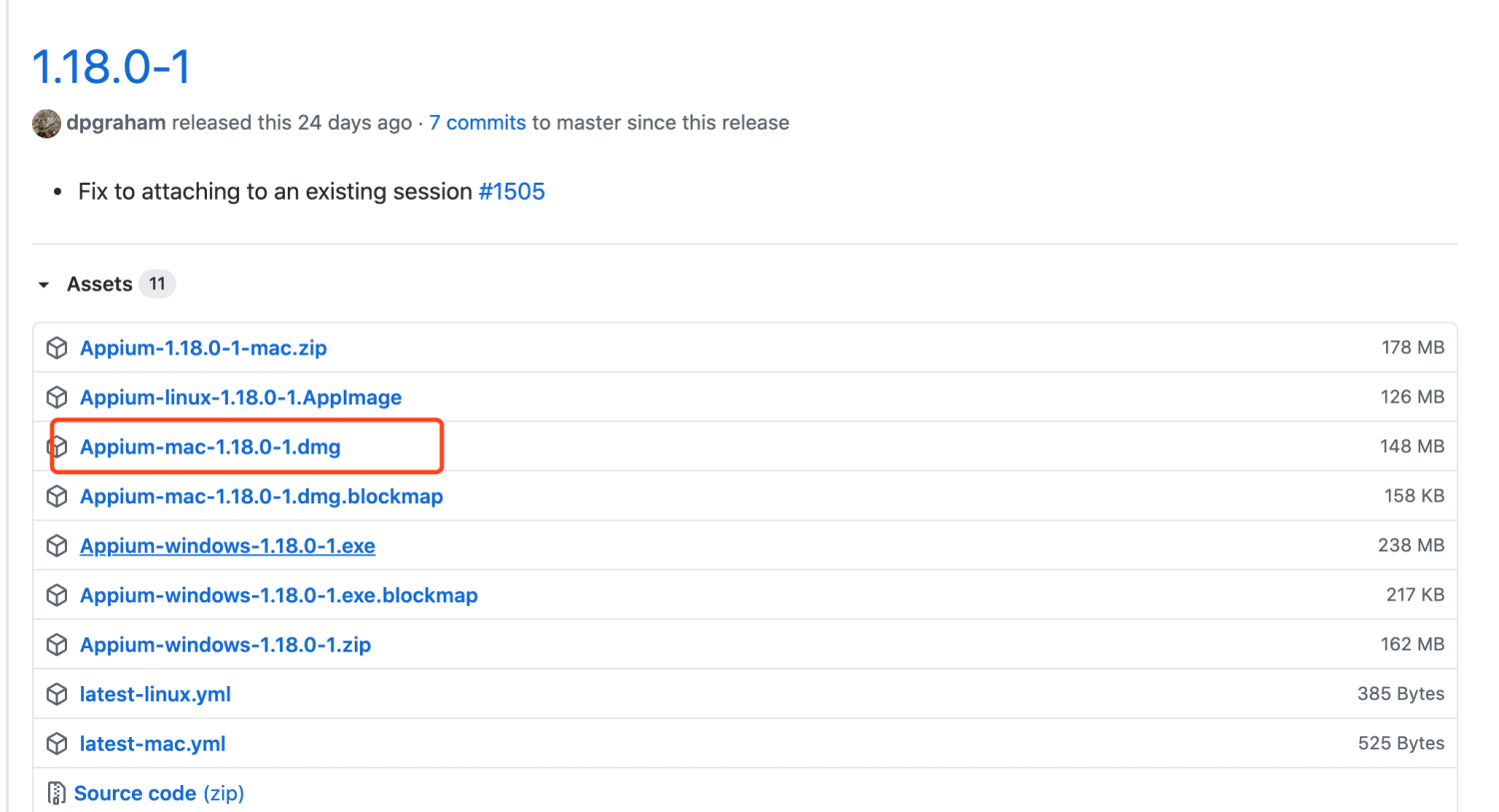app环境搭建
Windows 系统搭建
主要安装包:
- ✅Jdk 1.8
- ✅Android Studio
- ✅node.js
- ✅appium server
- ✅appium destop 元素定位,调试
- ✅perdog 腾讯免费的手机性能测试 工具
JDK下载与安装
1. JDK下载
https://www.oracle.com/java/technologies/javase/javase-jdk8-downloads.html
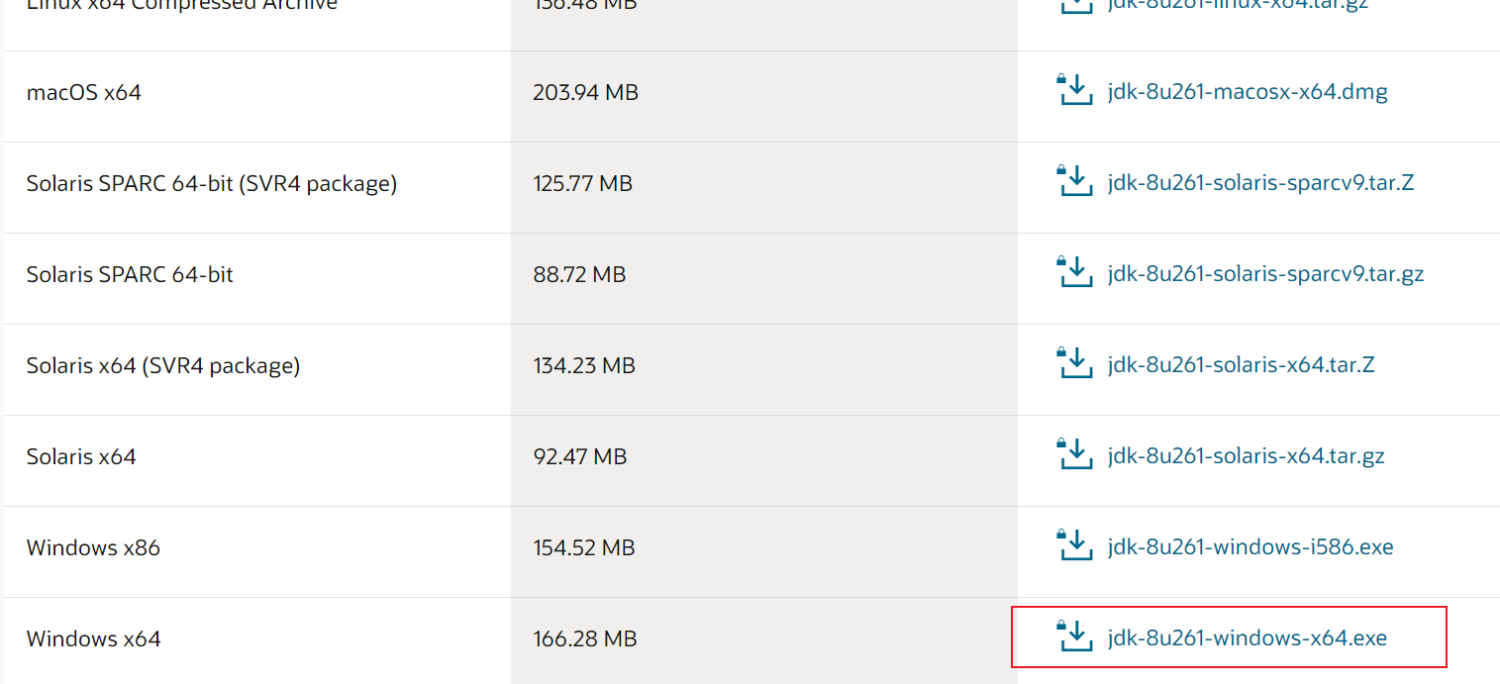
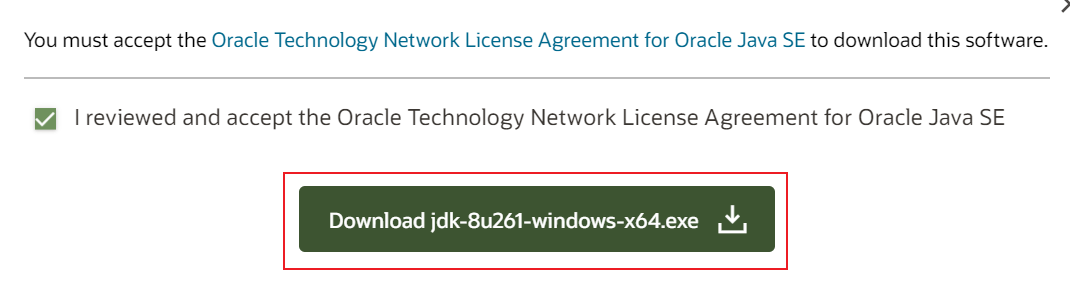
第一次下载需要用户登录,没有创建用户的话创建一个账号登录即可;
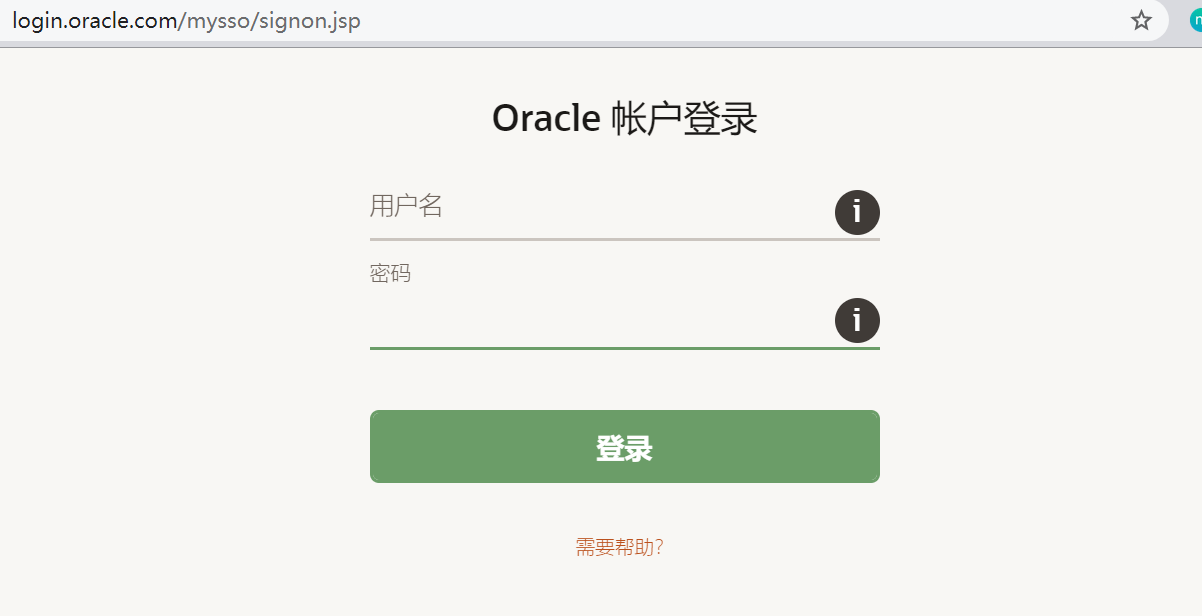
2. 安装
双击安装进行安装,记录安装目录。 并点击【下一步】进行安装
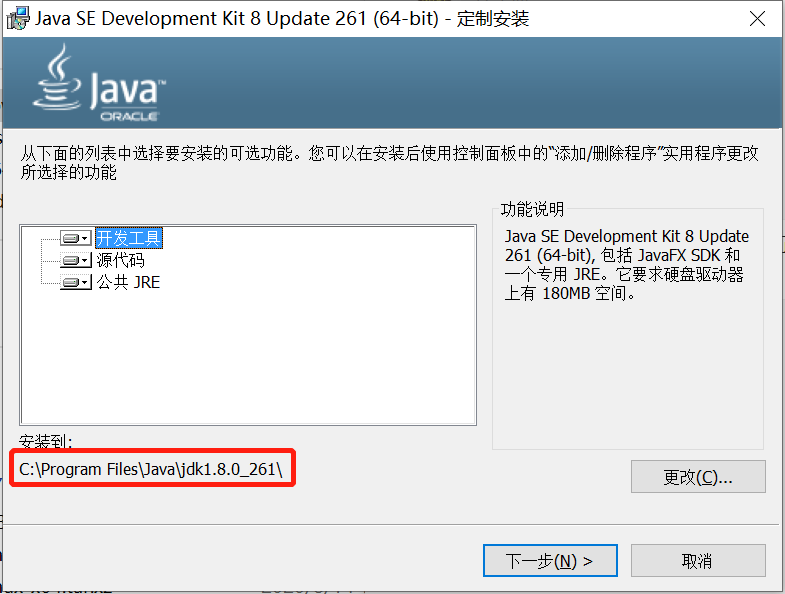
记录安装路径
比如我的使用的为默认路径 C:\Program Files\Java\jdk1.8.0_261
安装过程中会提示安装jre目录。 点击【下一步】进行安装。
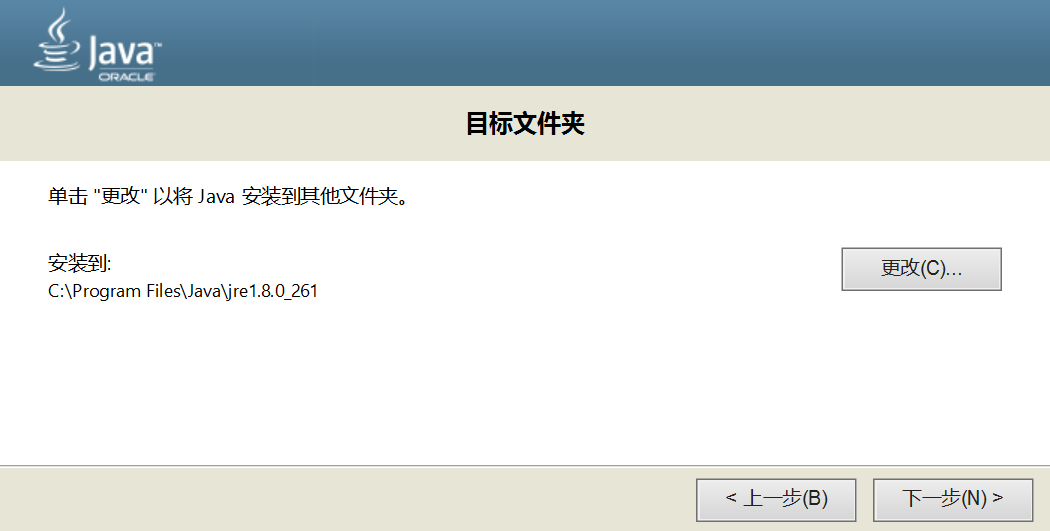
安装完毕后会提示安装成功;
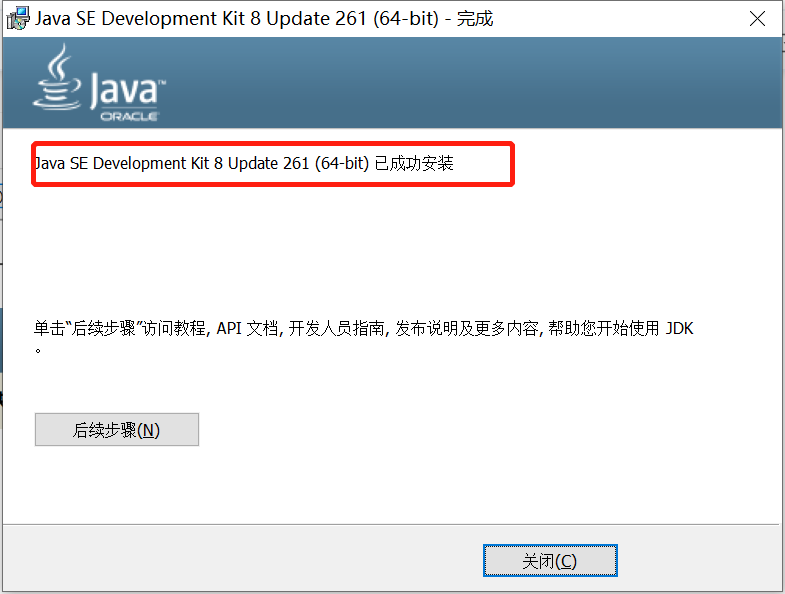
3. 打开环境变量
打开 【我的电脑】--【属性】--【高级系统设置】-【高级】-【环境变量】
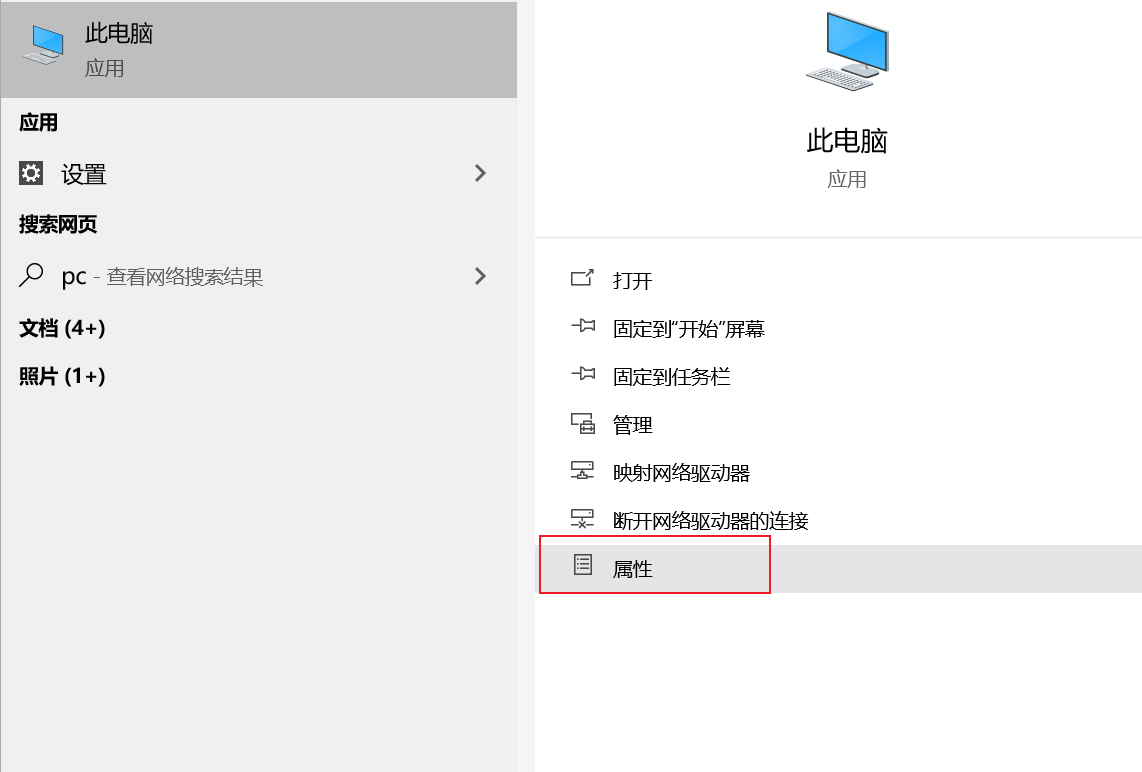
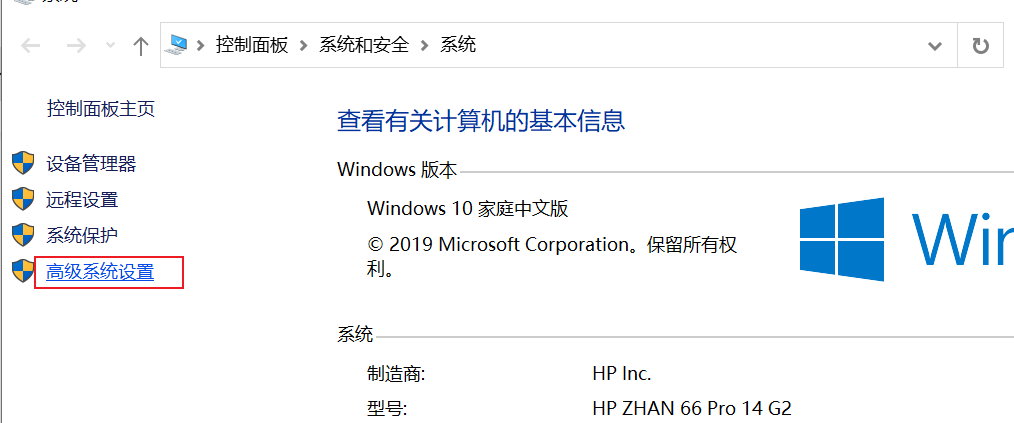
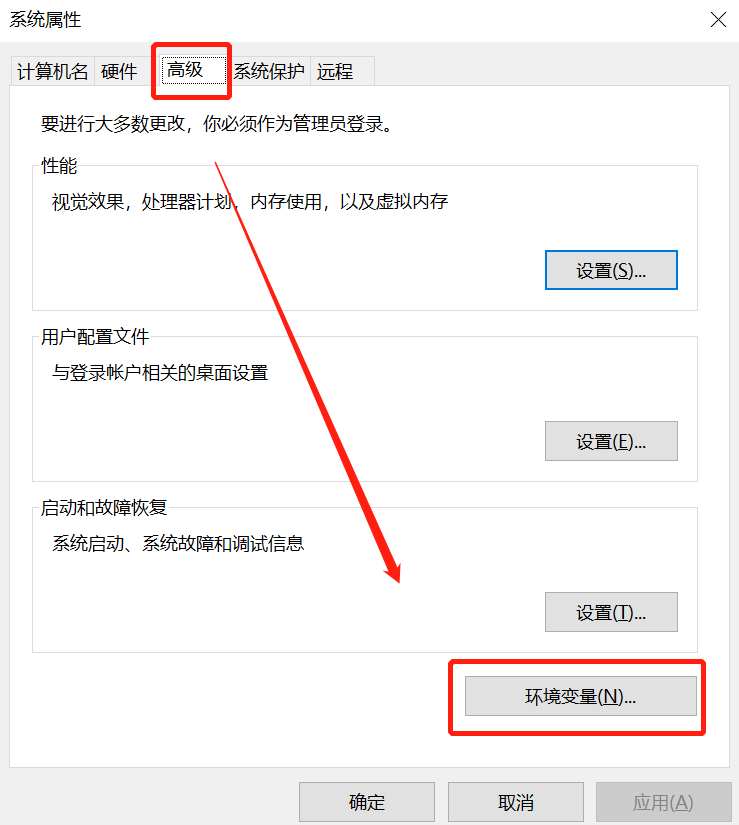
4. 配置Java_Home变量
【系统变量】-【新建】
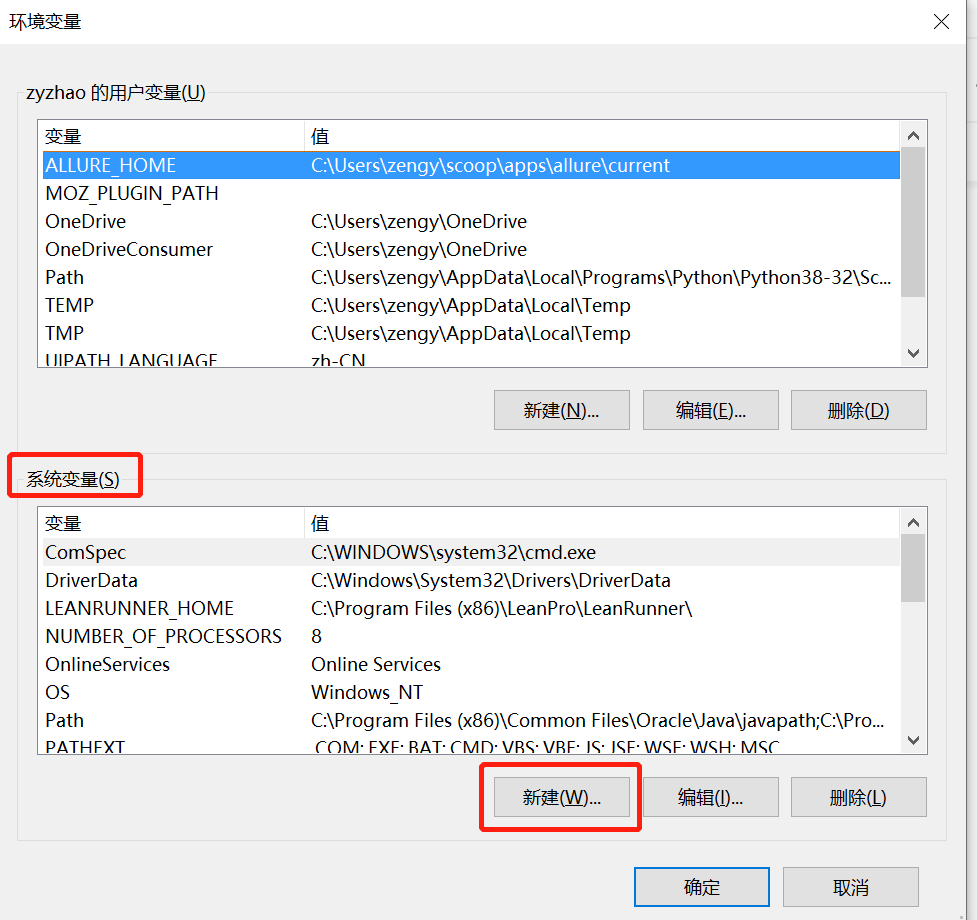
输入 变量名: Java_Home
Java_Home
C:\Program Files\Java\jdk1.8.0_261
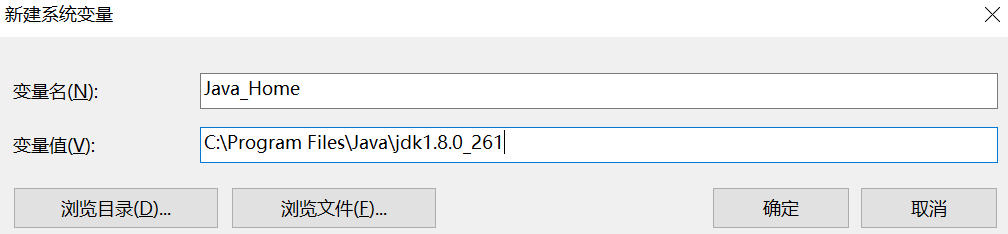
5. 配置ClassPath
【系统变量】-【新建】
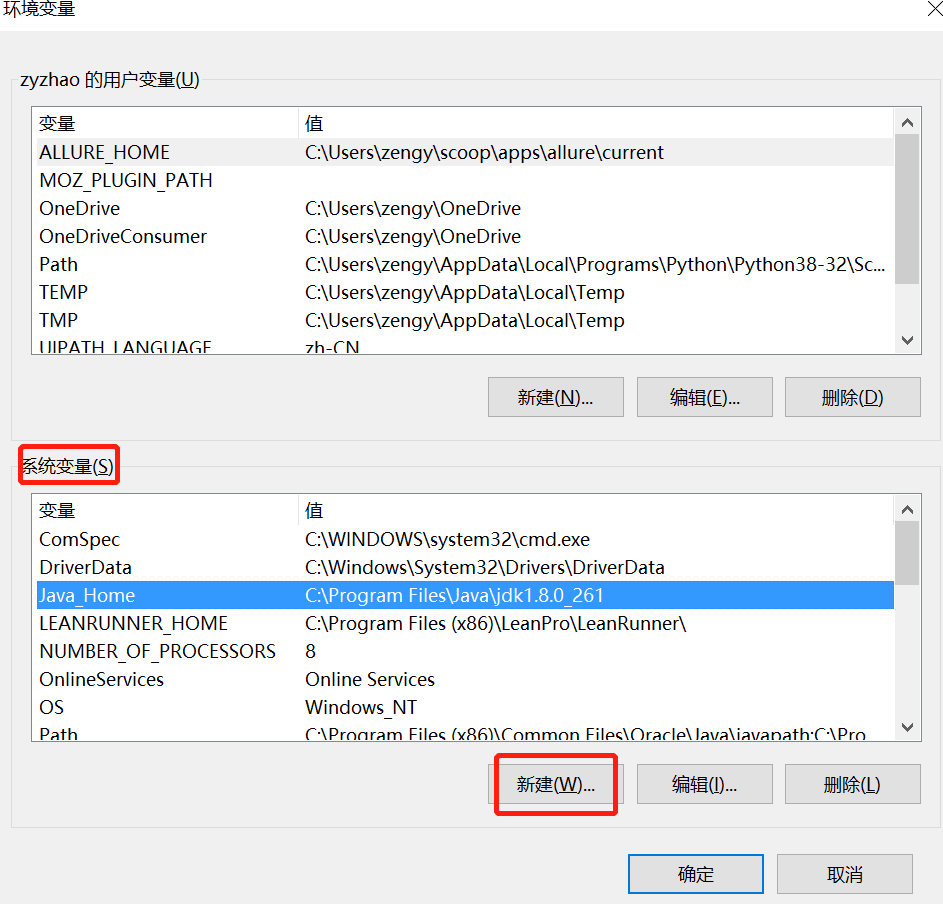
ClassPath
%Java_Home%\lib\tools.jar;%Java_Home%\dt.jar
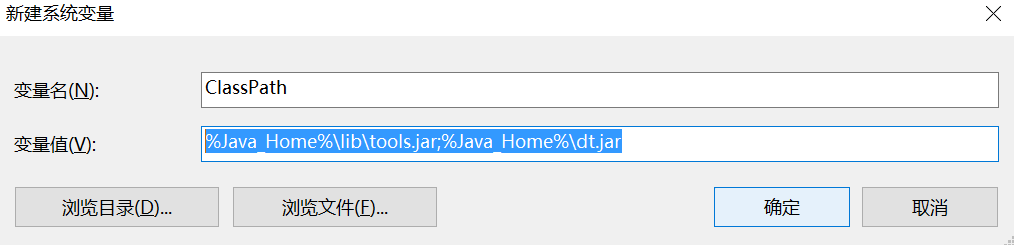
6. 编辑Path路径环境变量
【系统环境】-【Path】-【编辑】
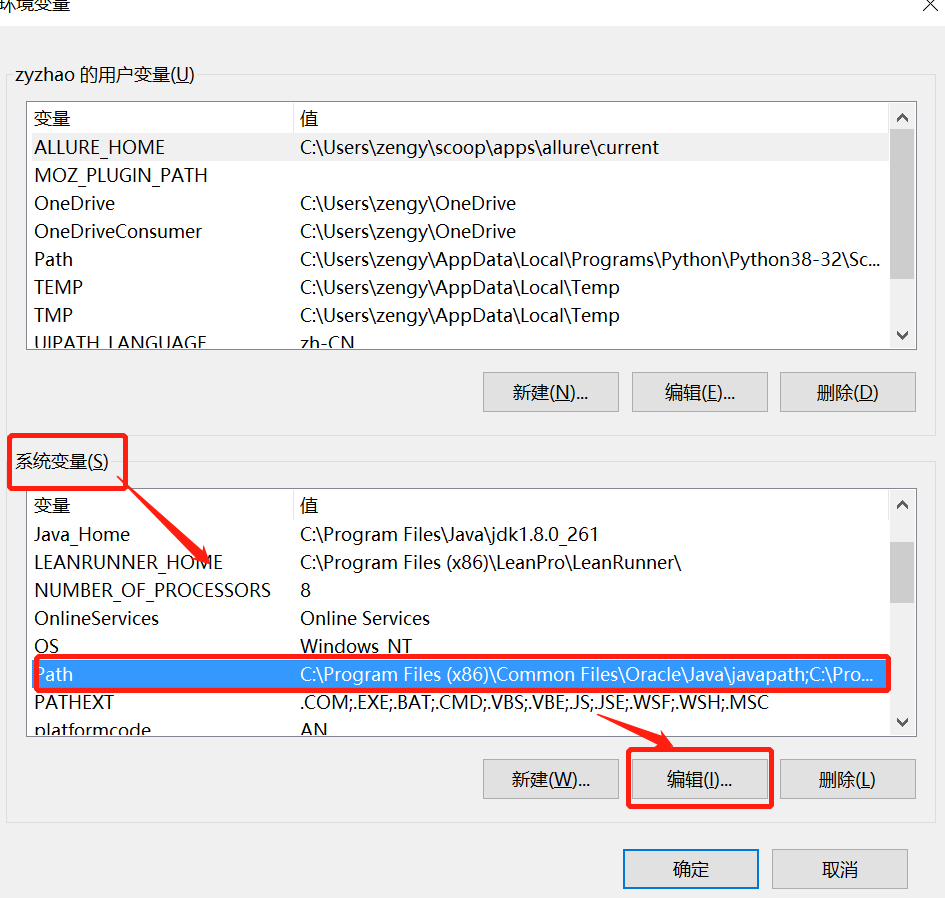
【新建】-输入值
%Java_Home%\bin
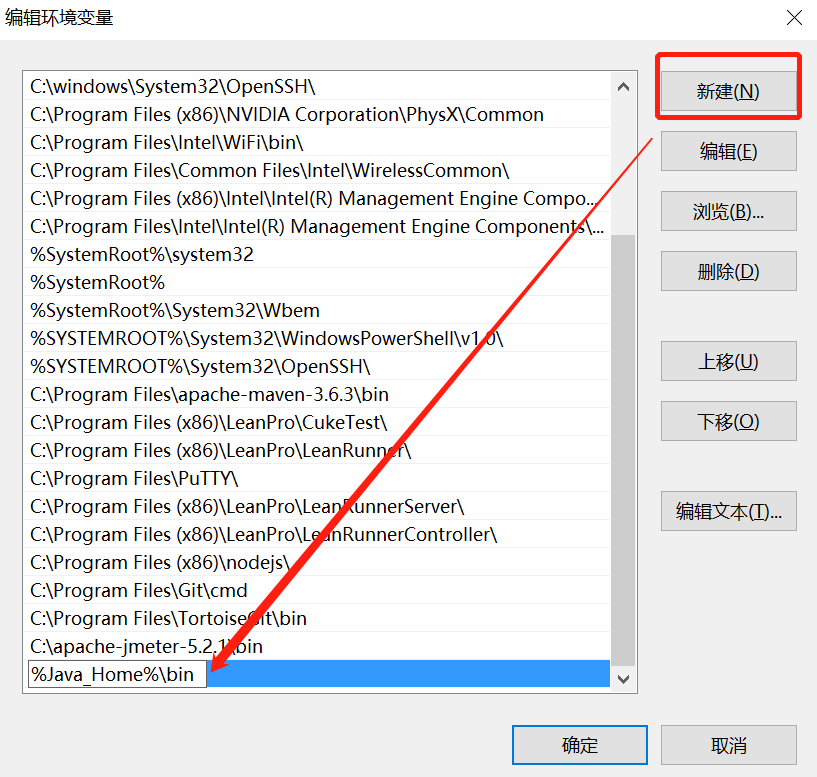
如果在第一行有Oracle的java值 则删掉
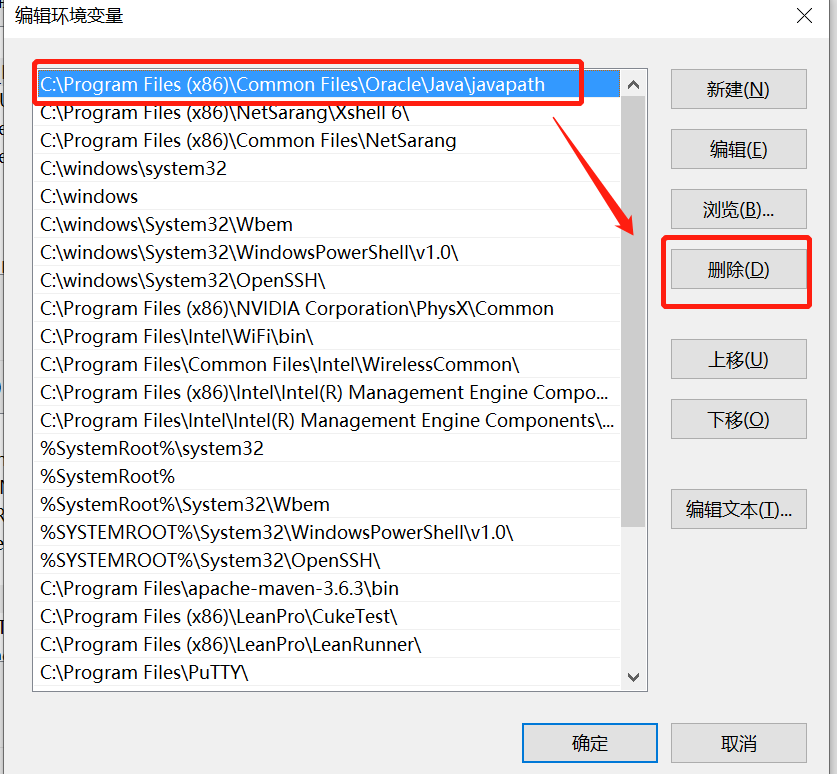
点击环境变量【确定】按钮
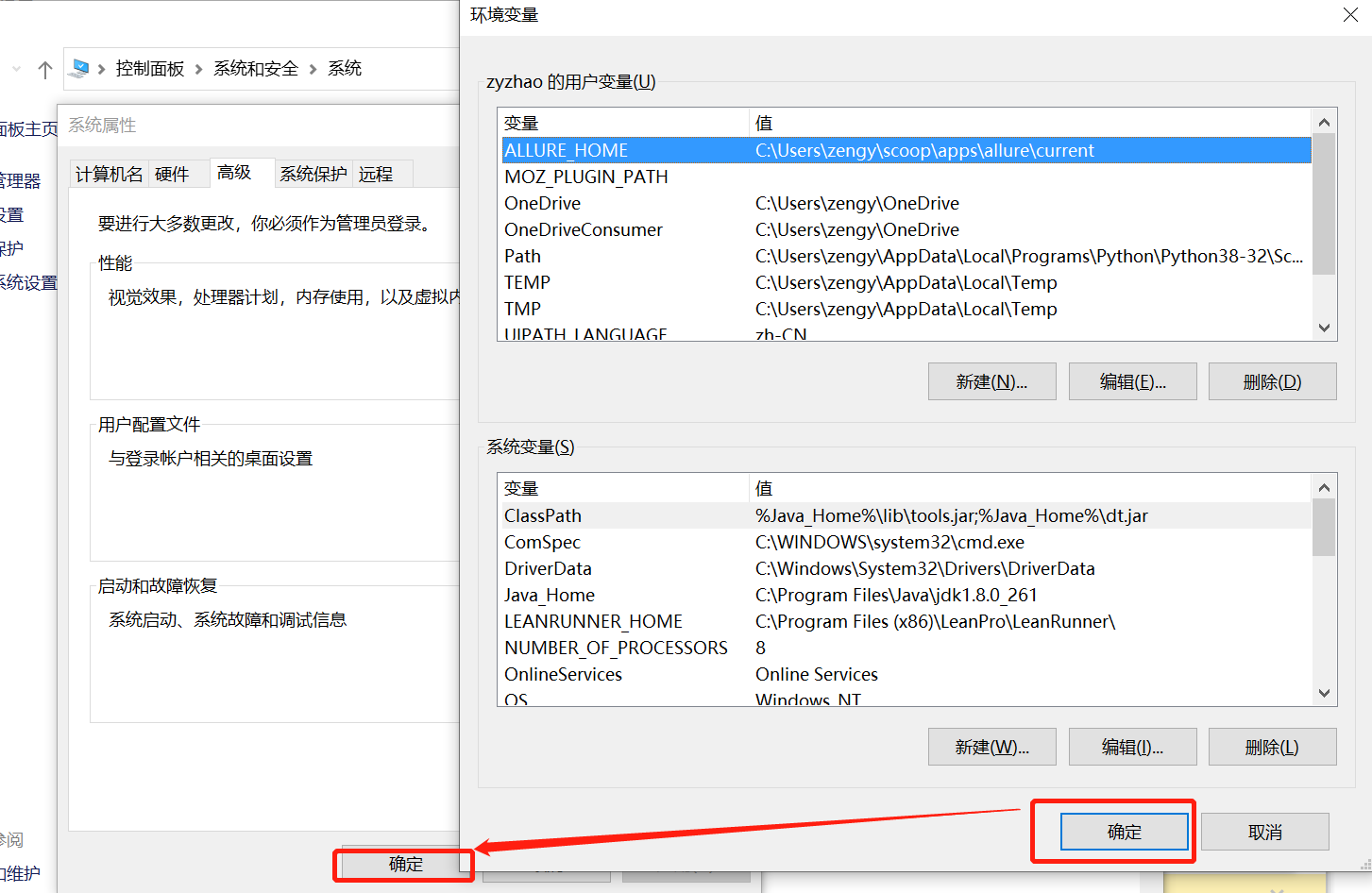
【备注】windows7 用户
在变量中后面添加
;%Java_Home%\bin;
7. 检查Java环境变脸是否配置成功
打开一个全新【cmd】命令行窗口
C:\Users\zengy>where java
C:\Program Files\Java\jdk1.8.0_261\bin\java.exe
C:\Users\zengy>echo %Java_Home%
C:\Program Files\Java\jdk1.8.0_261
C:\Users\zengy>java -version
java version "1.8.0_261"
Java(TM) SE Runtime Environment (build 1.8.0_261-b12)
Java HotSpot(TM) 64-Bit Server VM (build 25.261-b12, mixed mode)
Android 环境变量配置
1. 下载
https://developer.android.google.cn/studio?hl=zh-cn
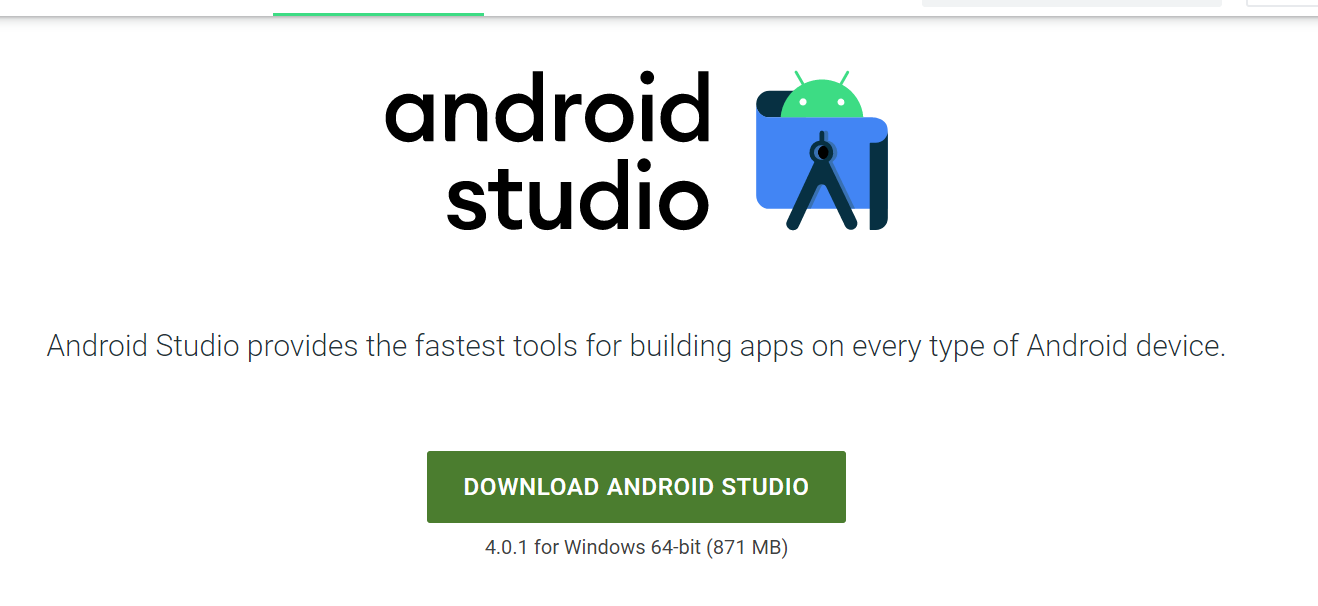
下载完成后,双击进行安装
安装的时候【勾选】【Android Virtual Devices】
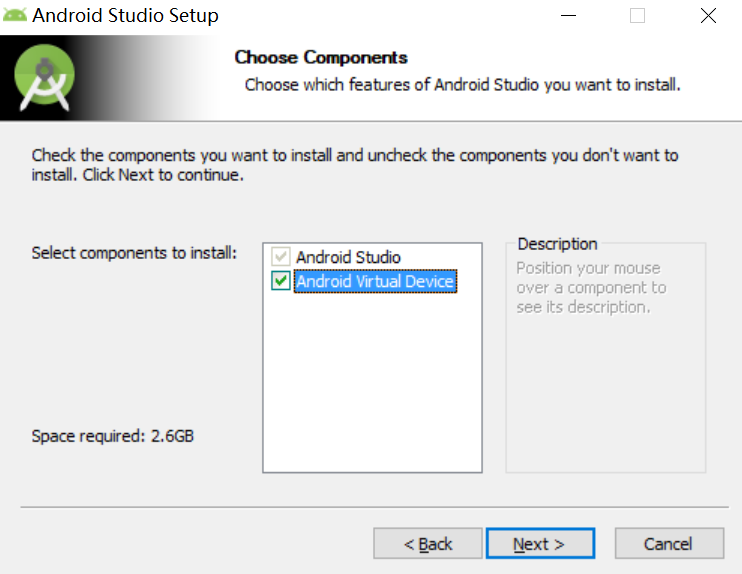
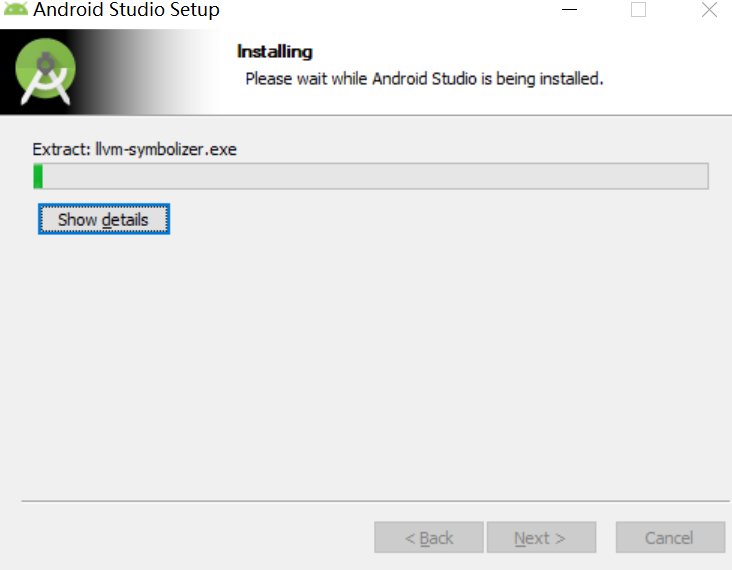
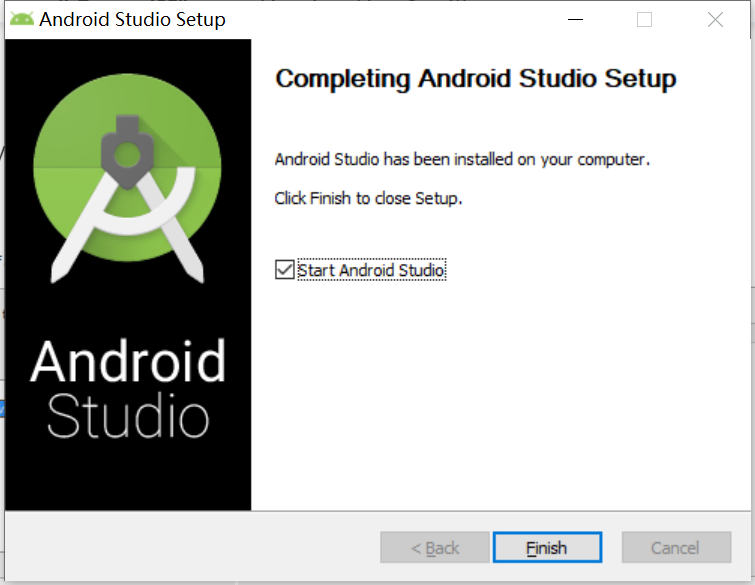
2.1 打开【Android Studio】
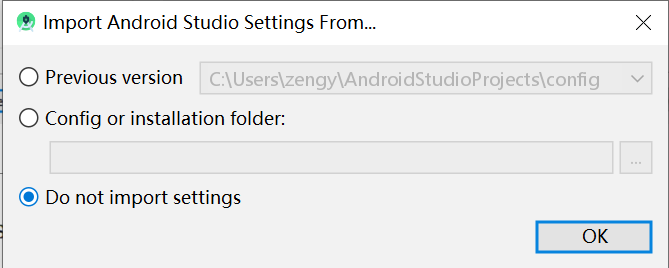
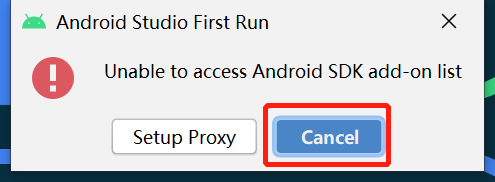
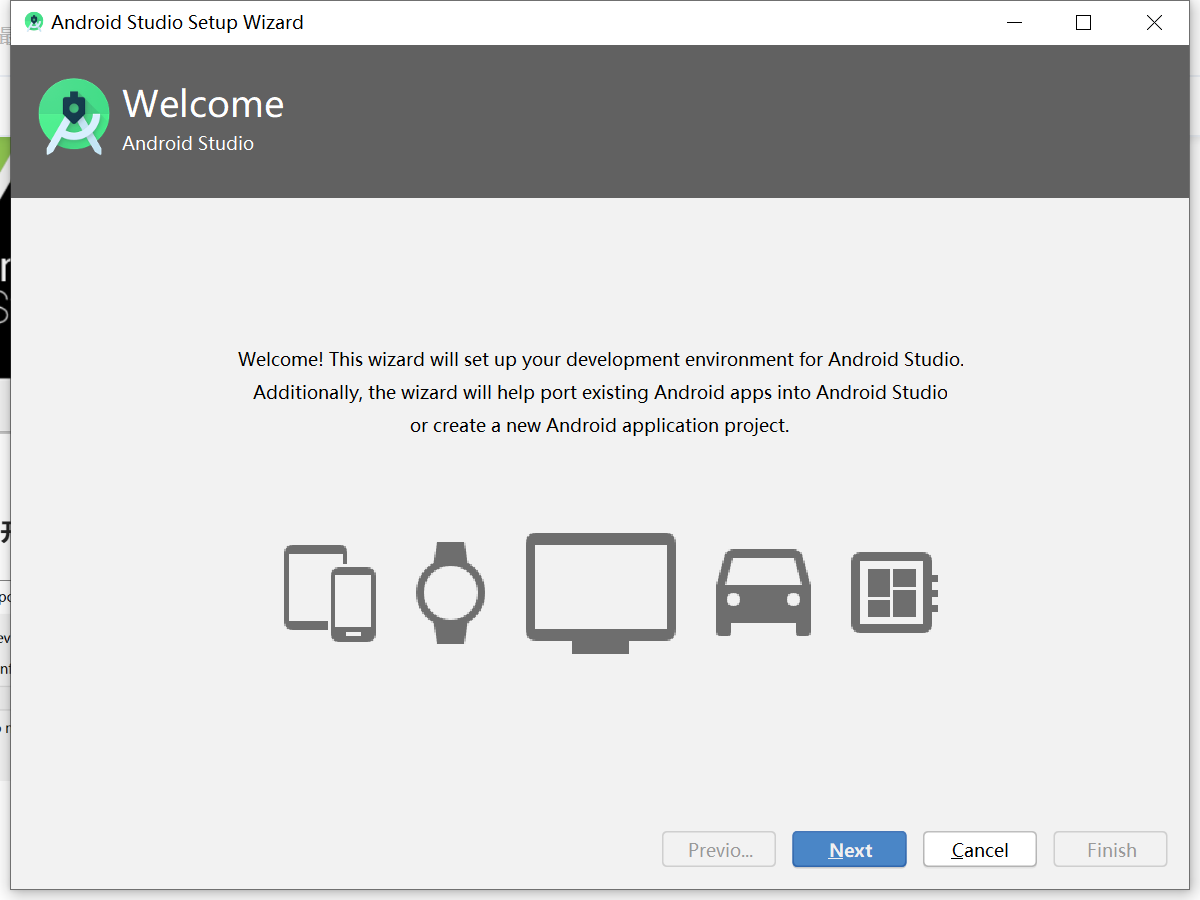
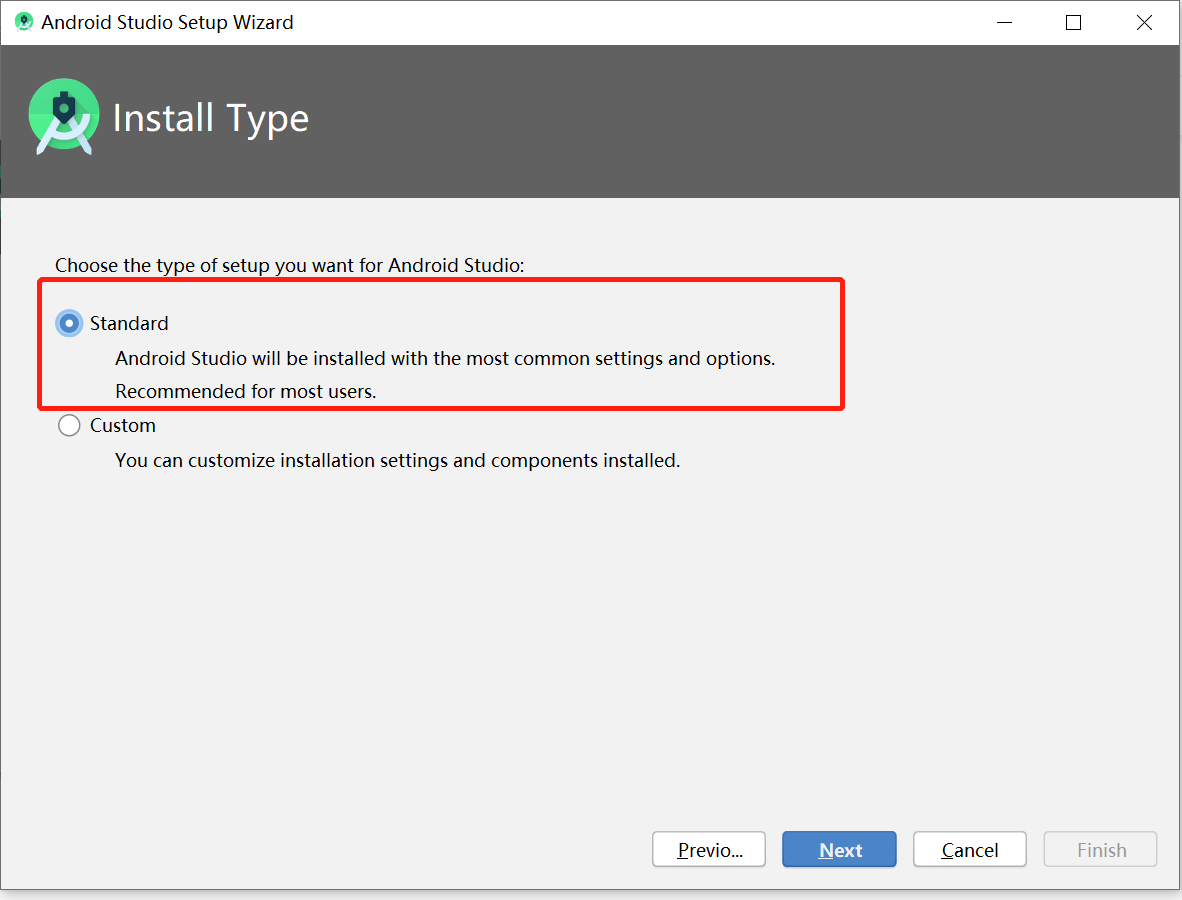
2.2 记录sdk的安装目录
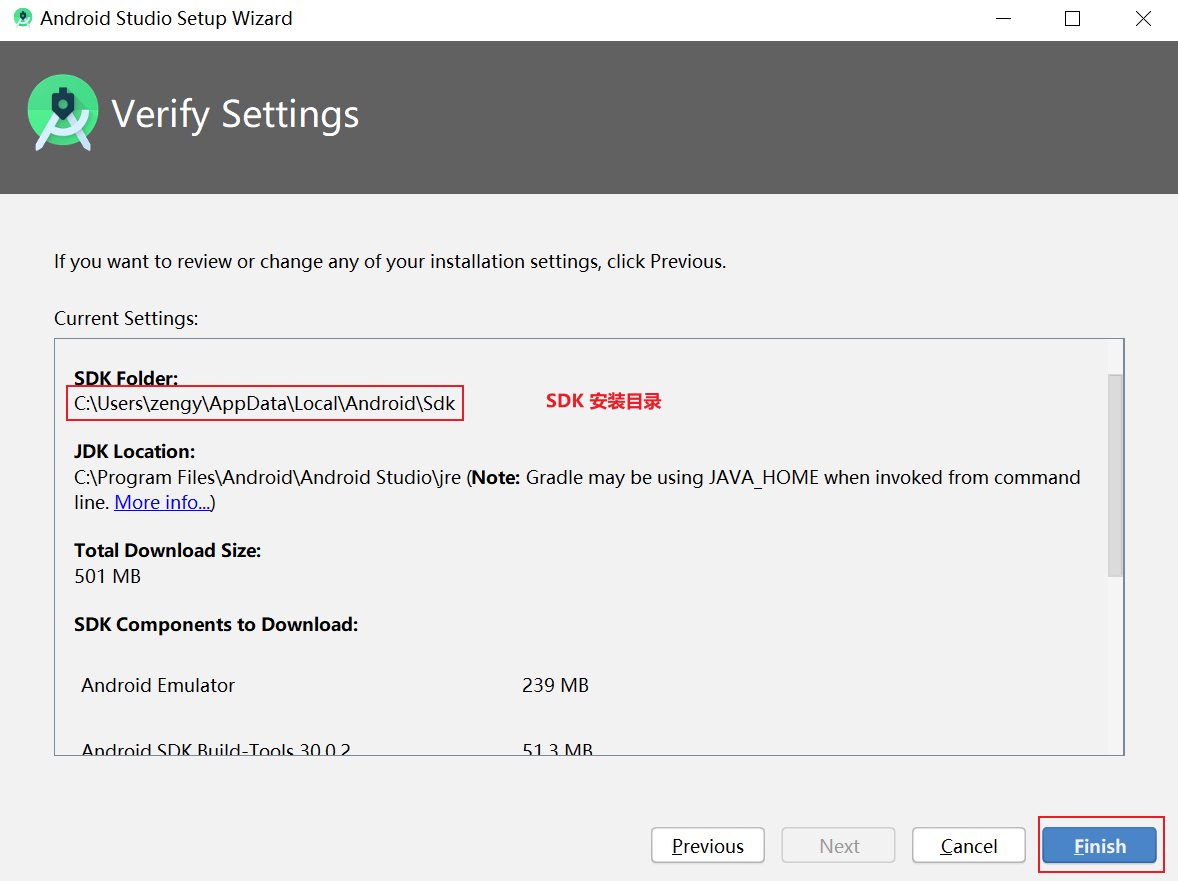
点击【Finish】,开始自动下载sdk和模拟器文件;
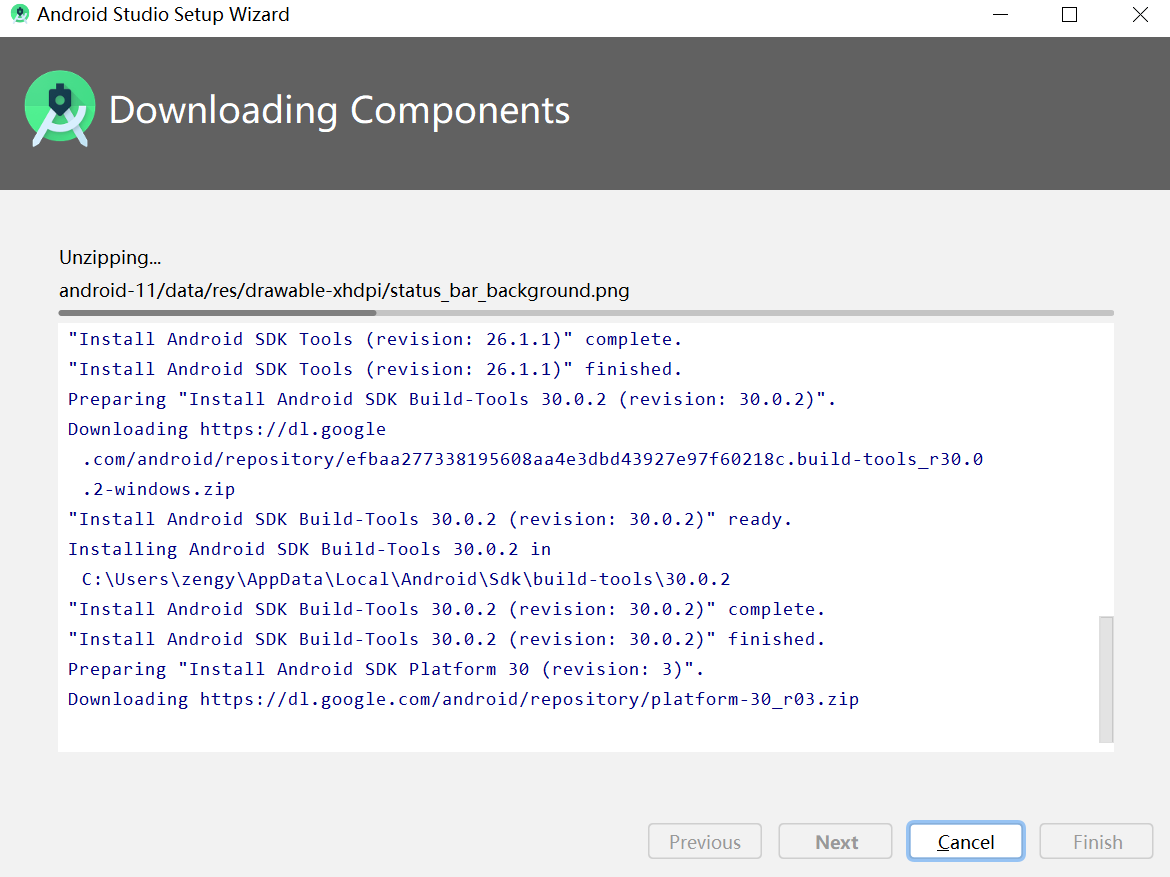
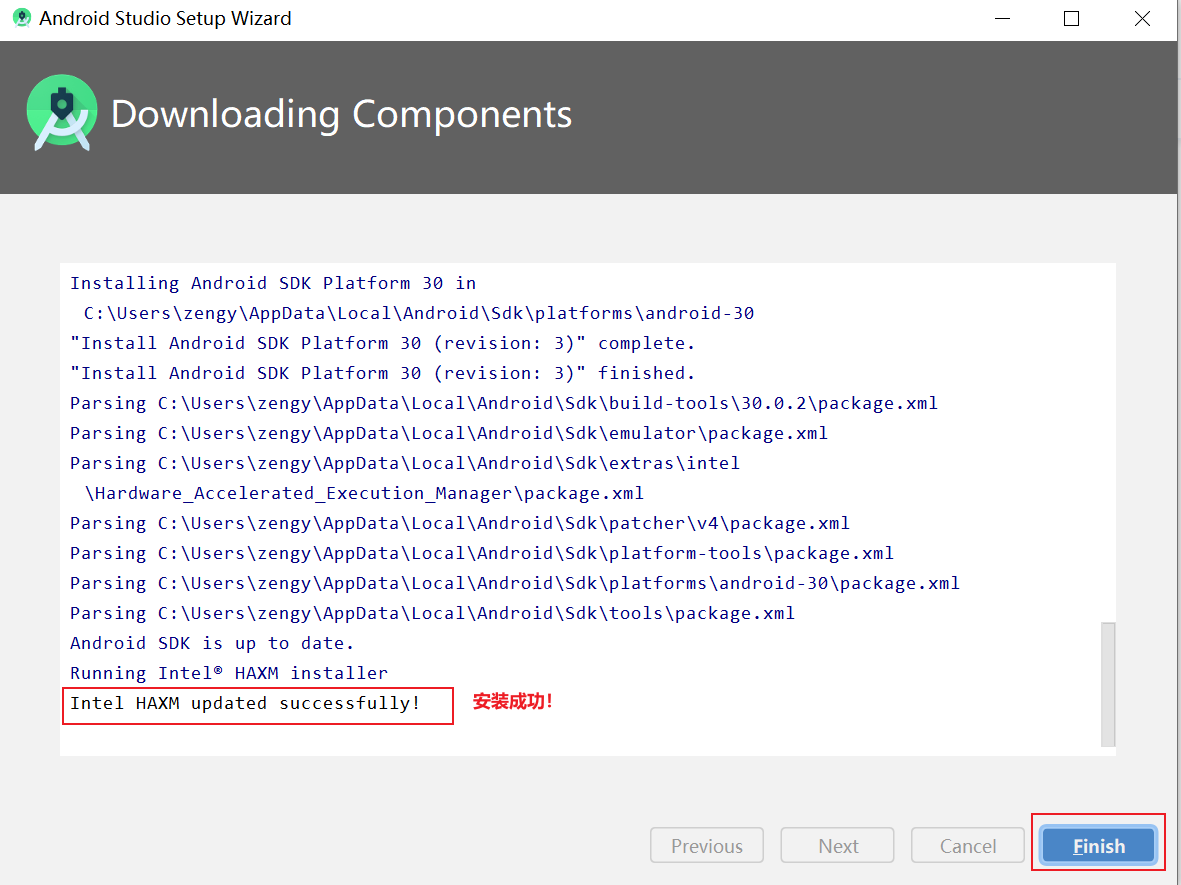
3. 配置环境变量
与Java环境变量配置原理一样,打开系统环境变量
新建 Android_Home
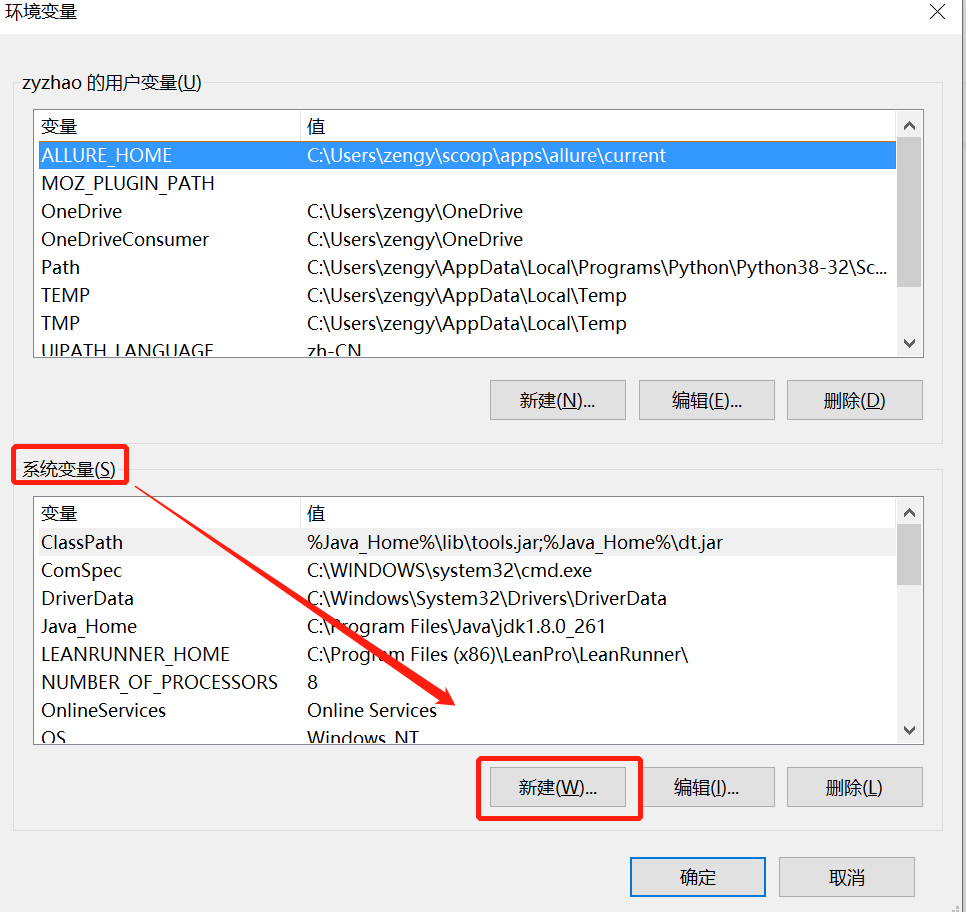
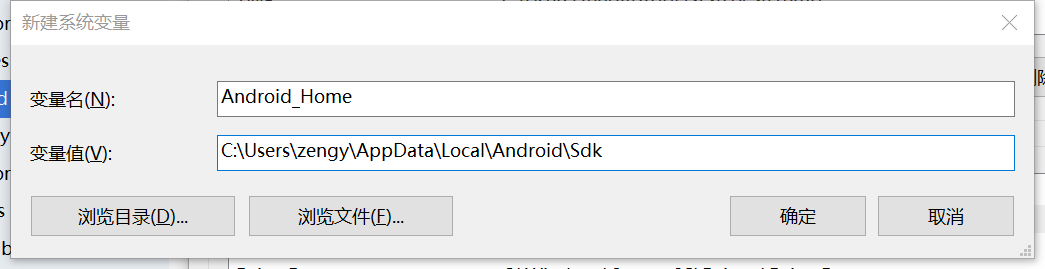
sdk 的路径查看
打开【Android Studio】【Config】-【SDK Manager】
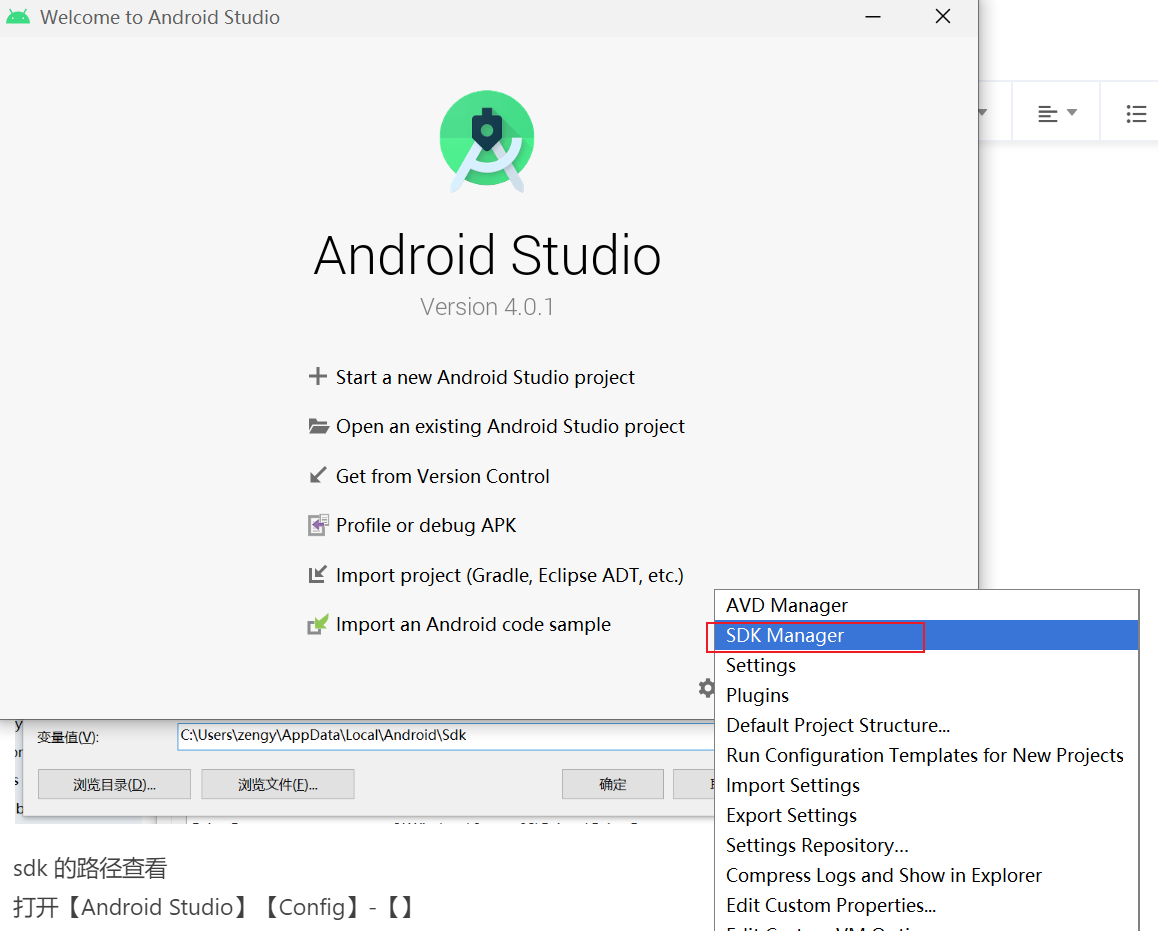
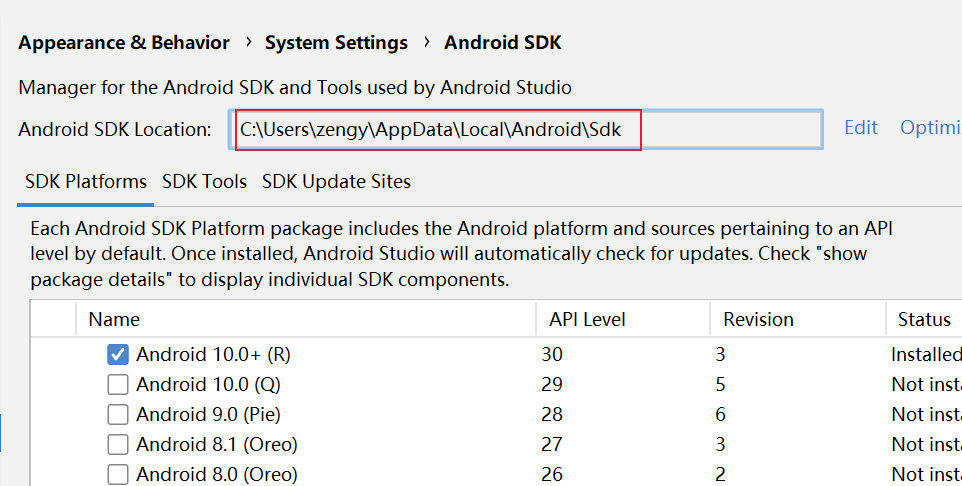
4. 添加Path变量值
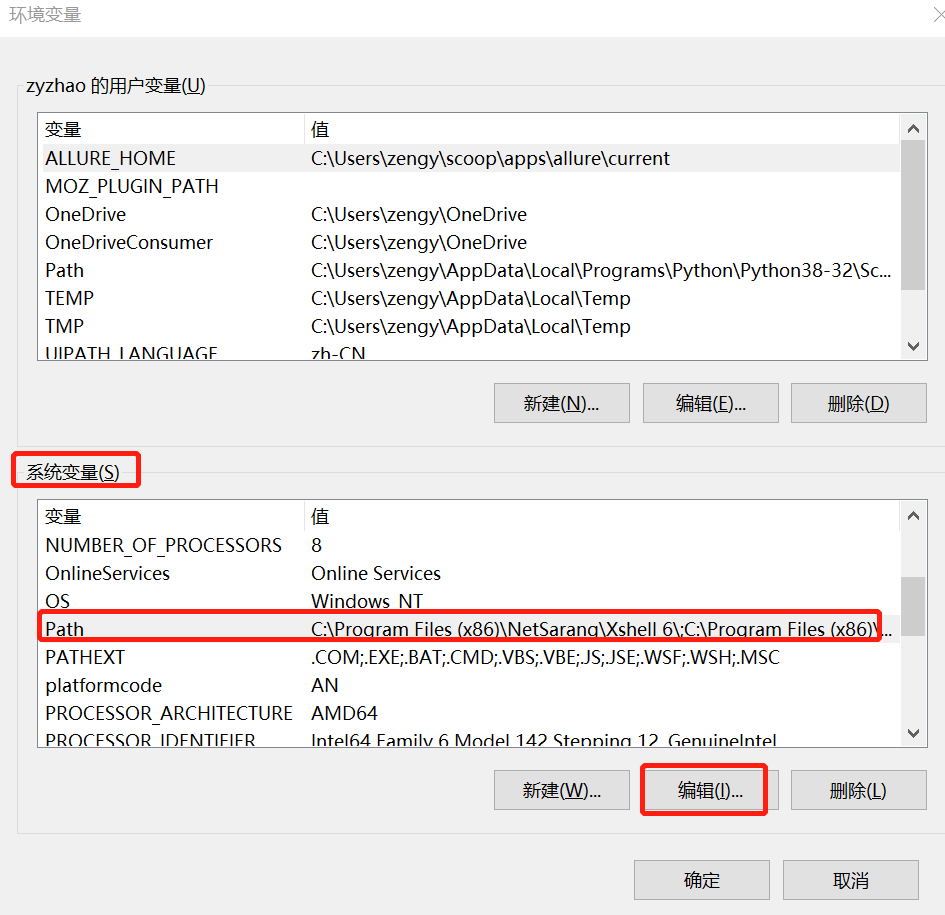
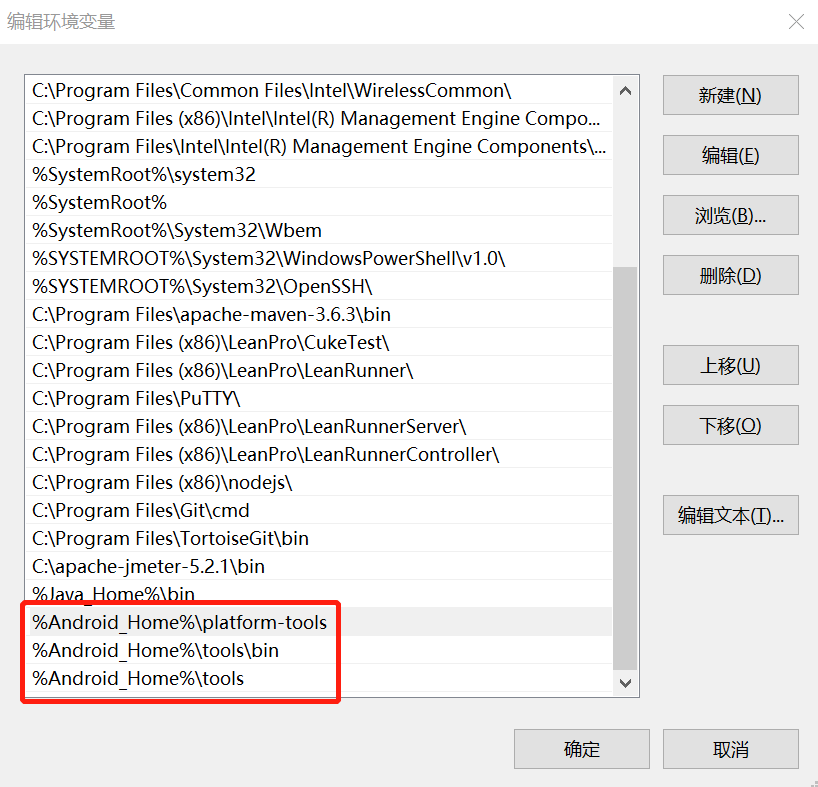
%Android_Home%\platform-tools
%Android_Home%\tools\bin
%Android_Home%\tools
点击【确定】,完成配置
5. 查环境是否安装成功
C:\Users\zengy>where adb
C:\Users\zengy\AppData\Local\Android\Sdk\platform-tools\adb.exe
C:\Users\zengy>echo %Android_Home%
C:\Users\zengy\AppData\Local\Android\Sdk
6. 启动模拟器
打开【AVD Manager】
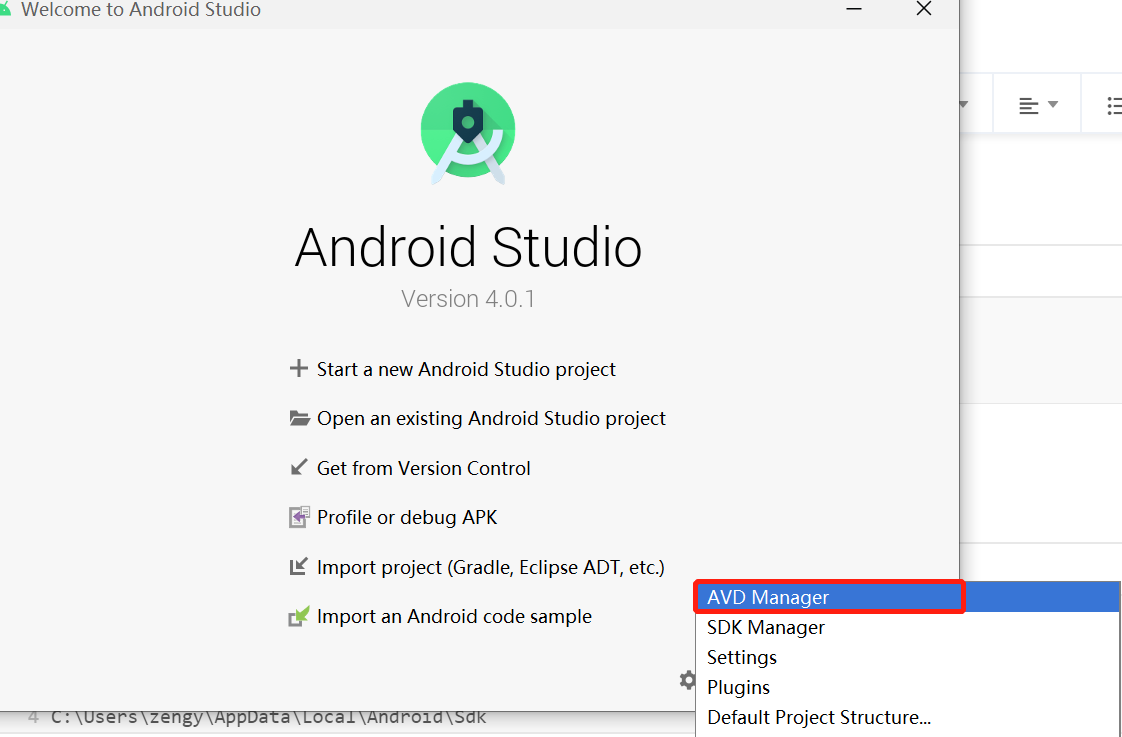
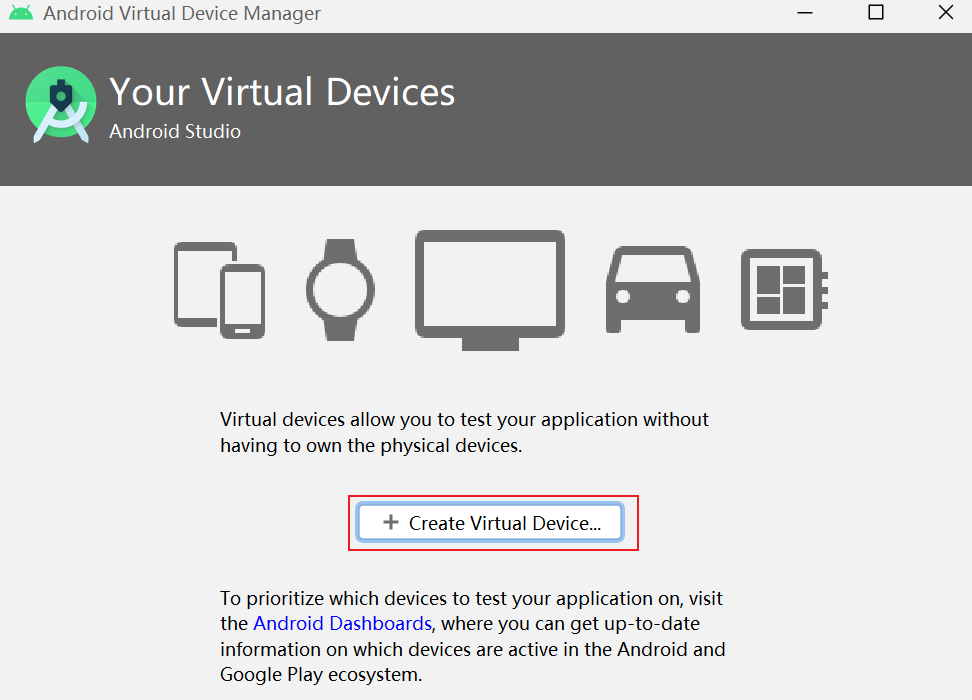
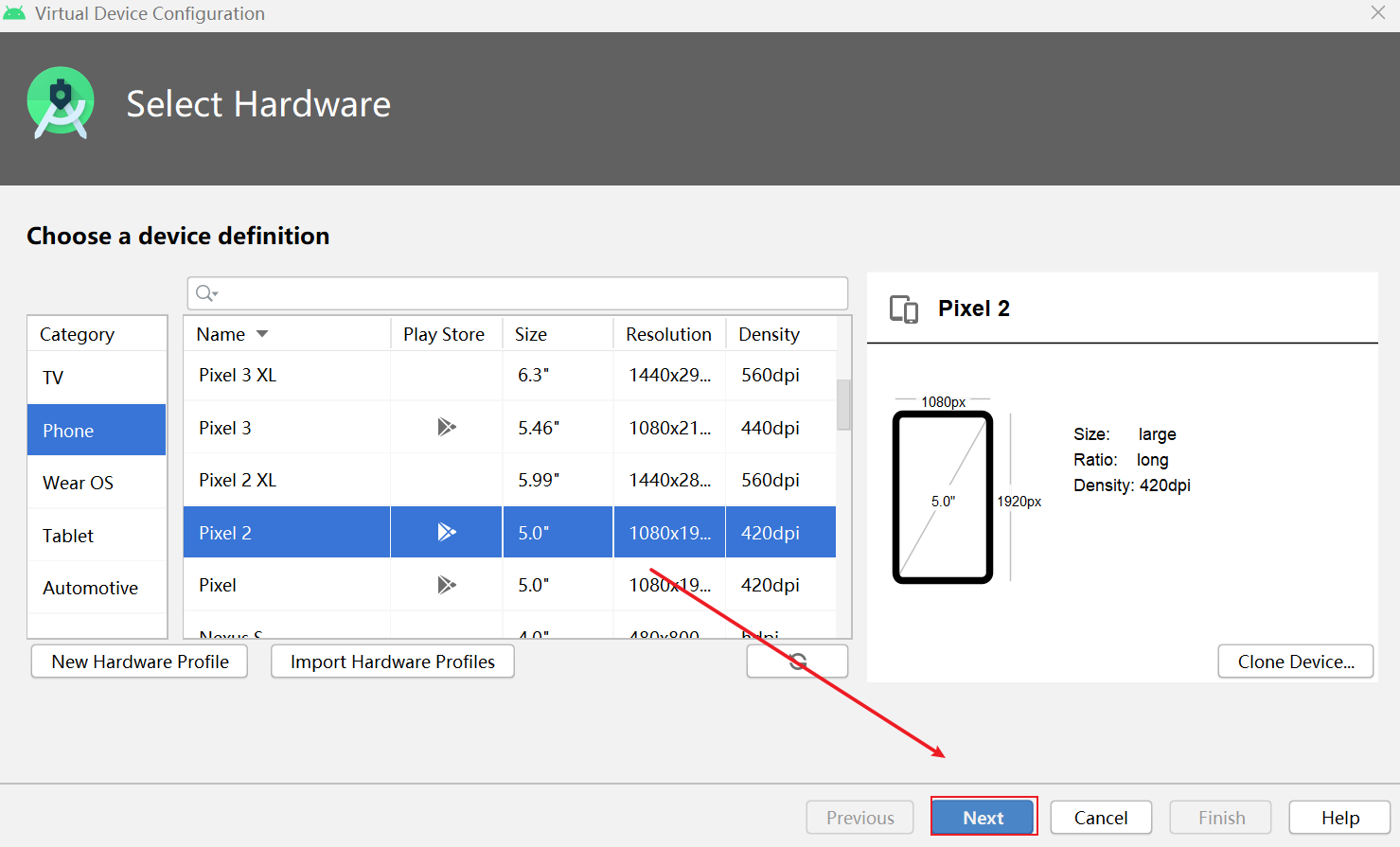
下载Android镜像
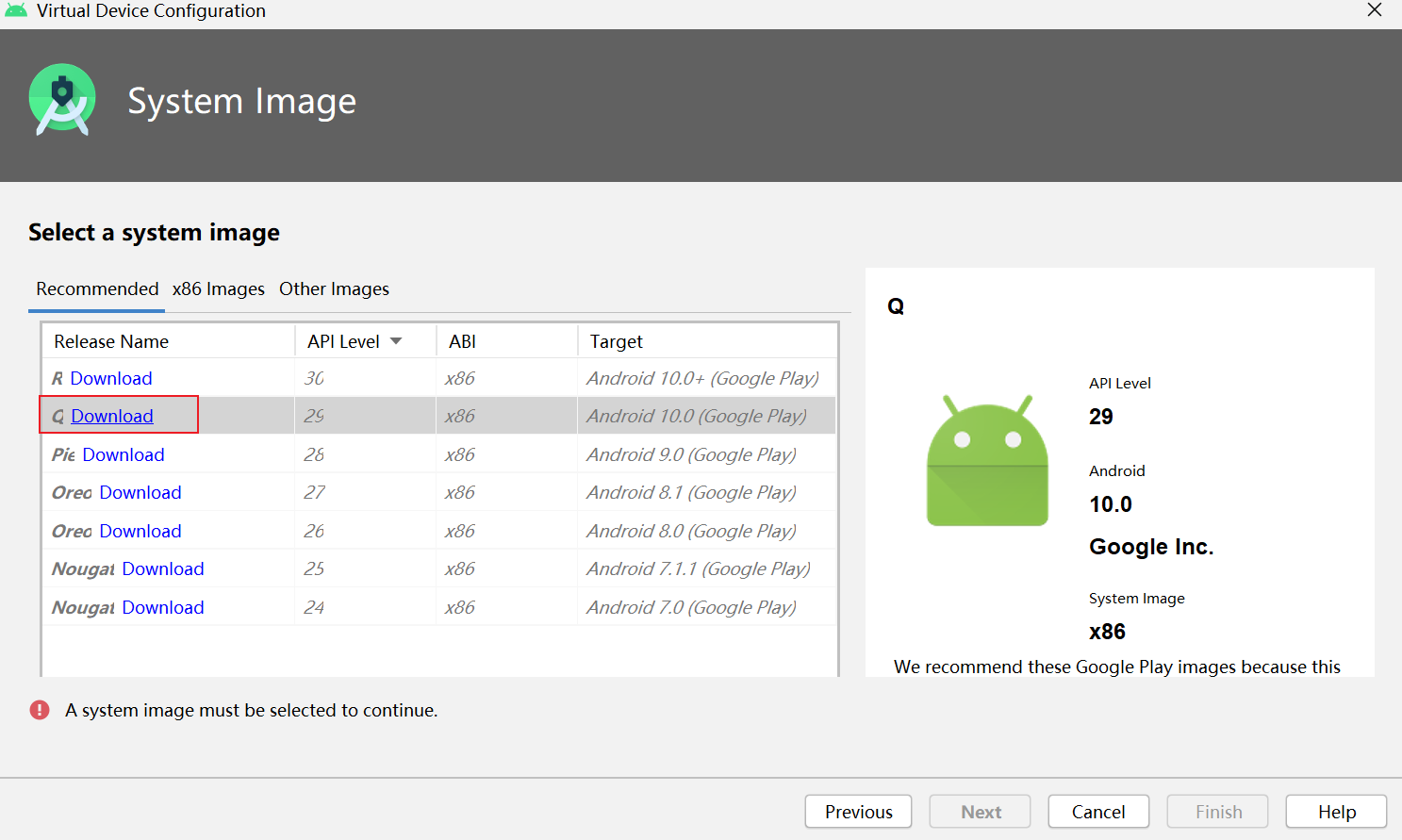
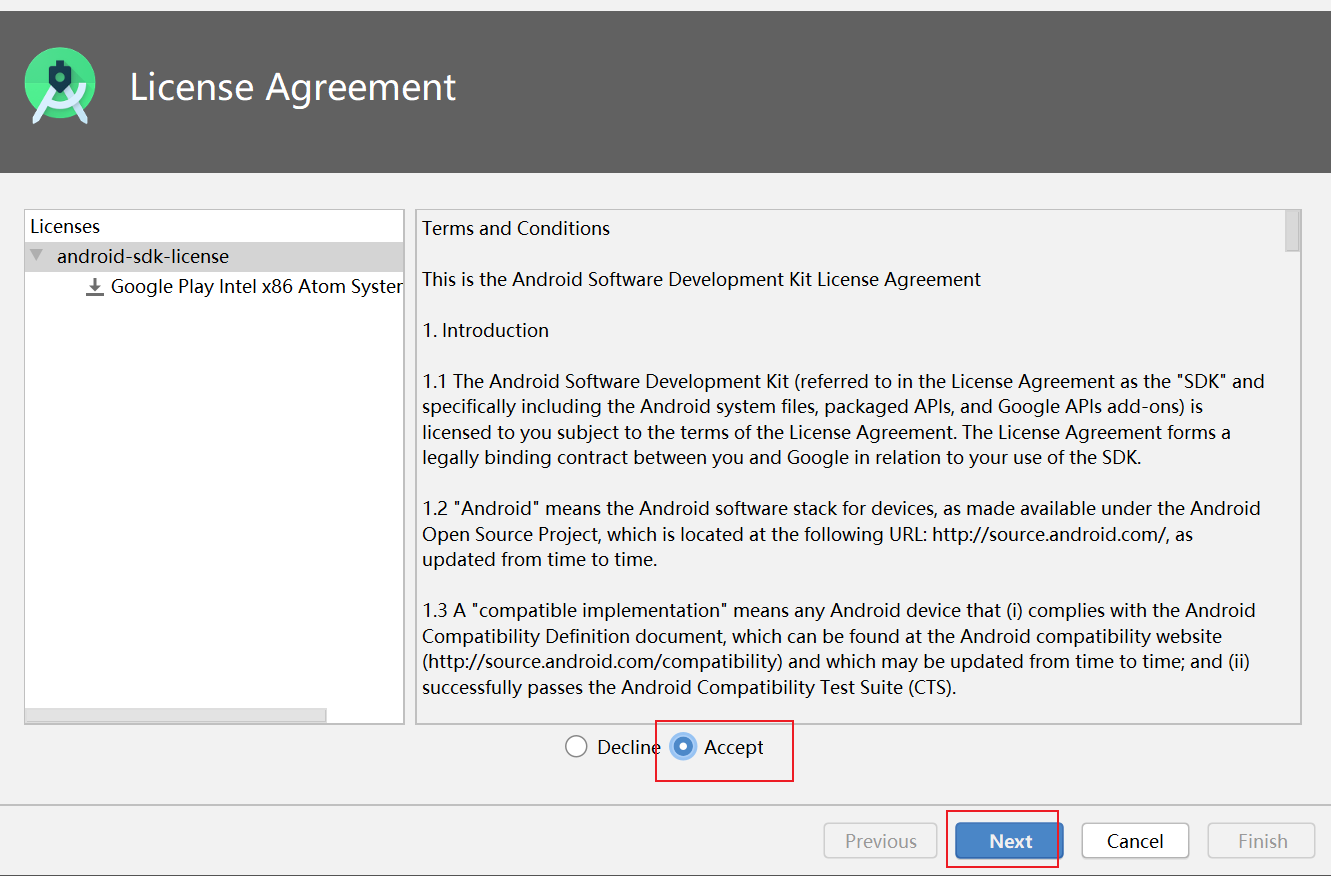
会下载系统镜像
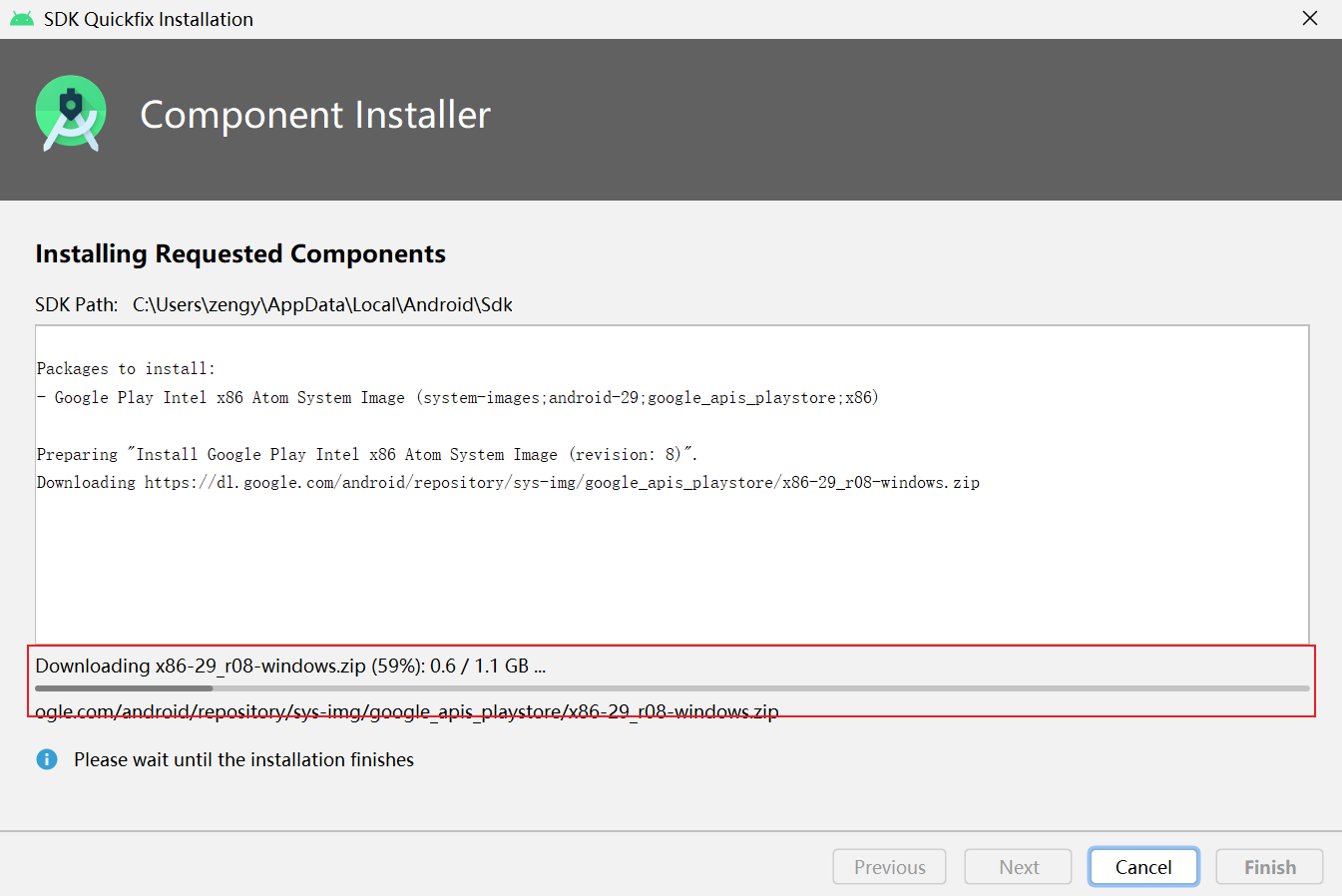

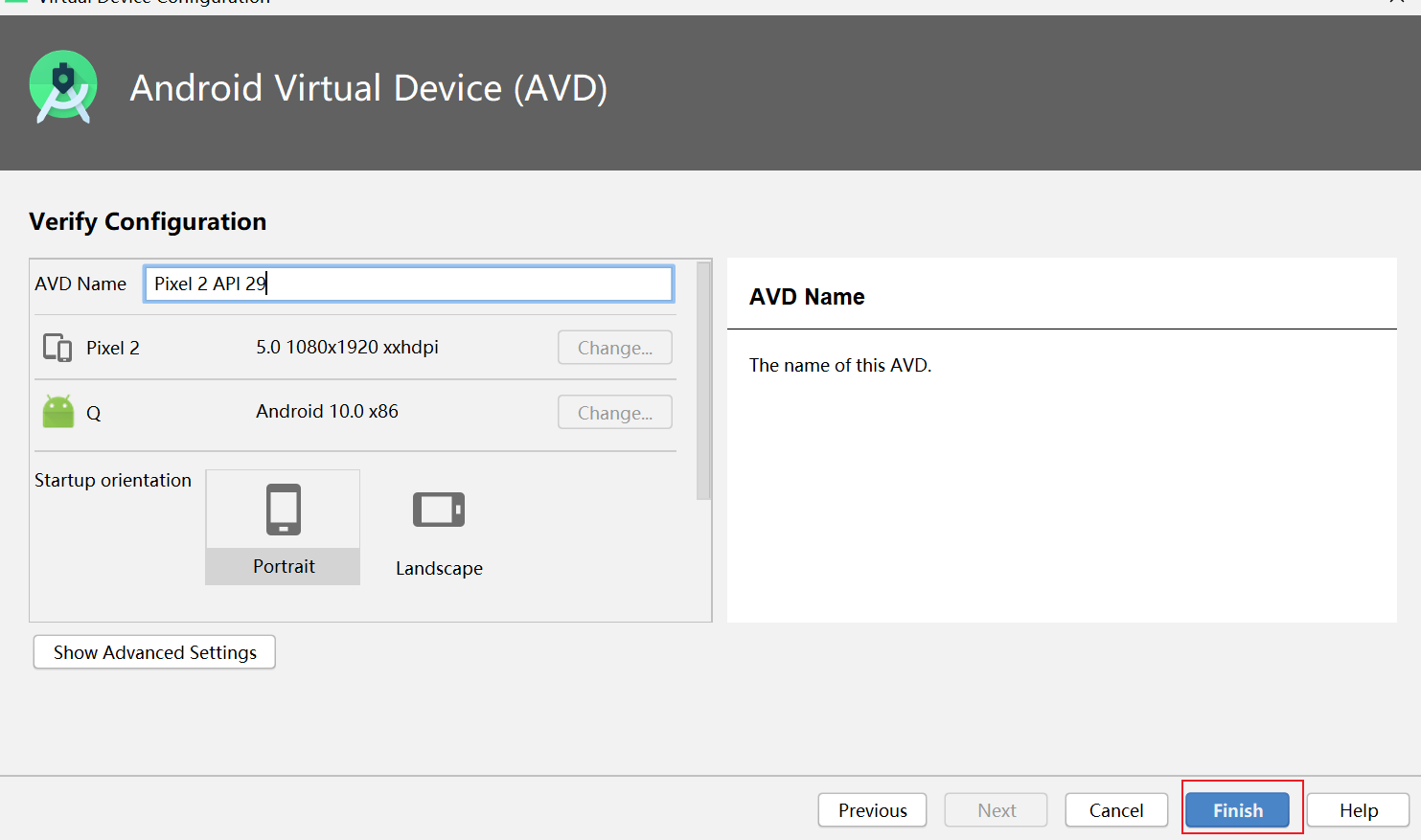
7. 启动模拟器
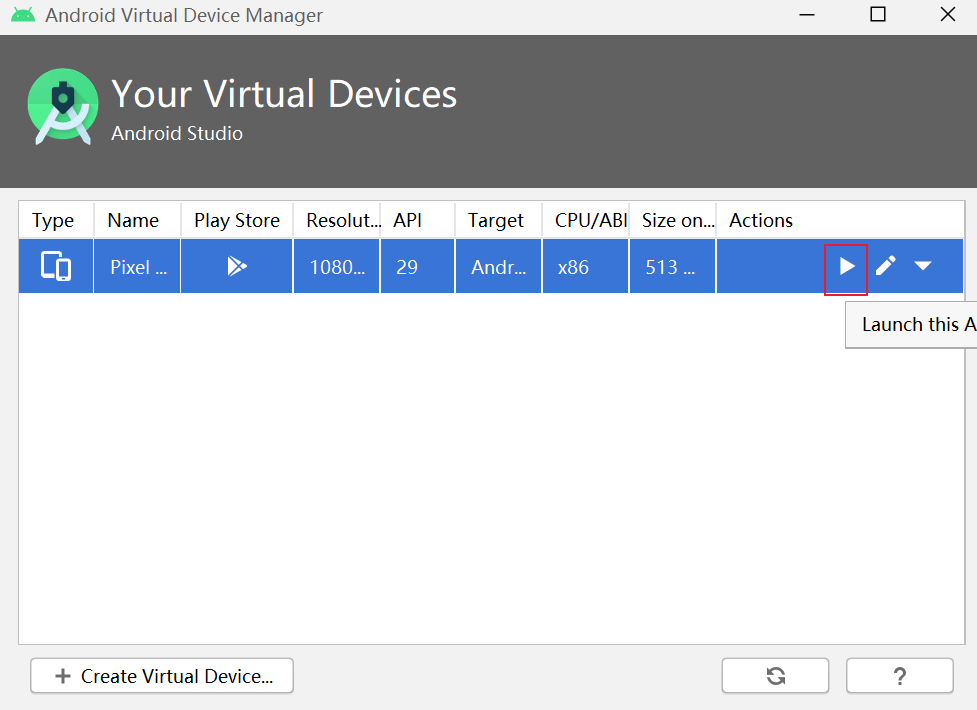
Appium 配置
1. 安装 Node.js
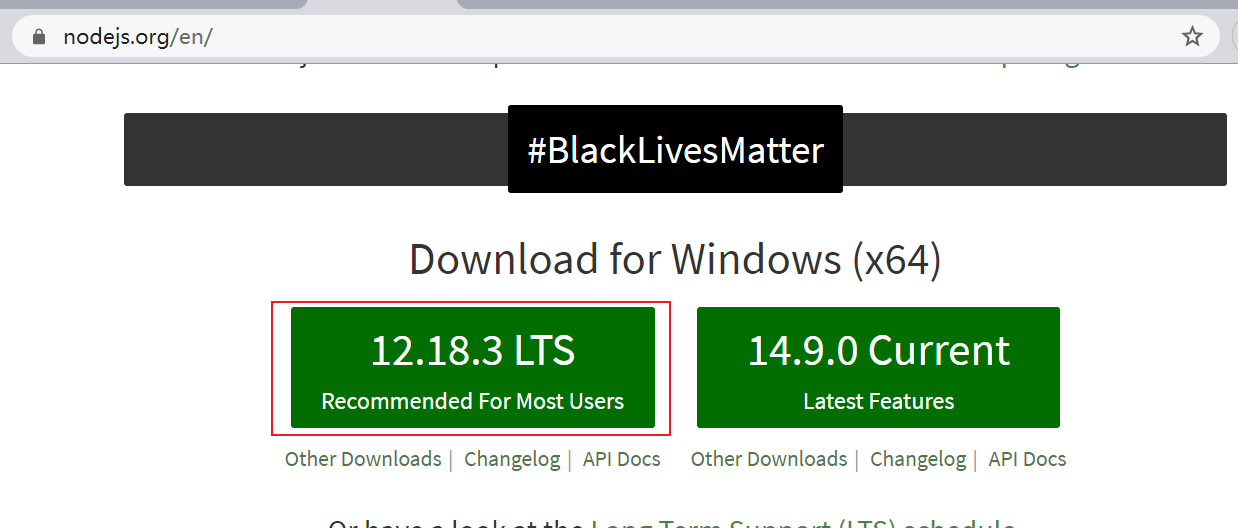
安装的时候主要不要勾选此选项
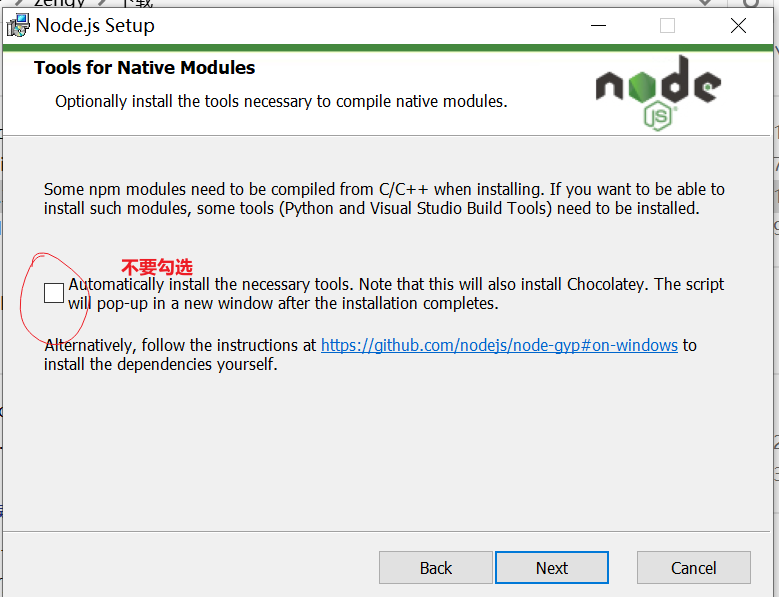
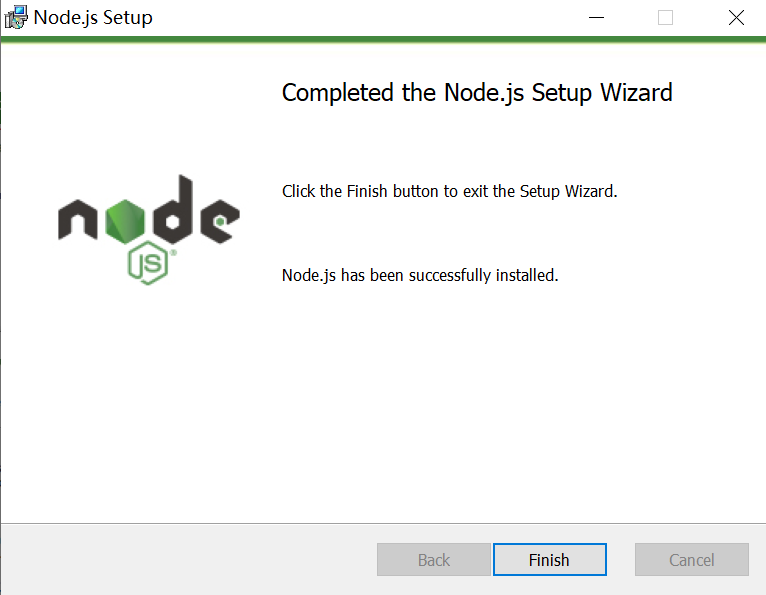
安装 appium server
命令行执行如下命令即可
npm config set registry=https://registry.npm.taobao.org
npm config set chromedriver_cdnurl=https://npm.taobao.org/mirrors/chromedriver
npm install -g appium
检查 安装
C:\Users\zengy>appium
[Appium] Welcome to Appium v1.18.1
[Appium] Appium REST http interface listener started on 0.0.0.0:4723
Mac 系统搭建环境
安装配置JDK
https://www.oracle.com/cn/java/technologies/javase/javase-jdk8-downloads.html
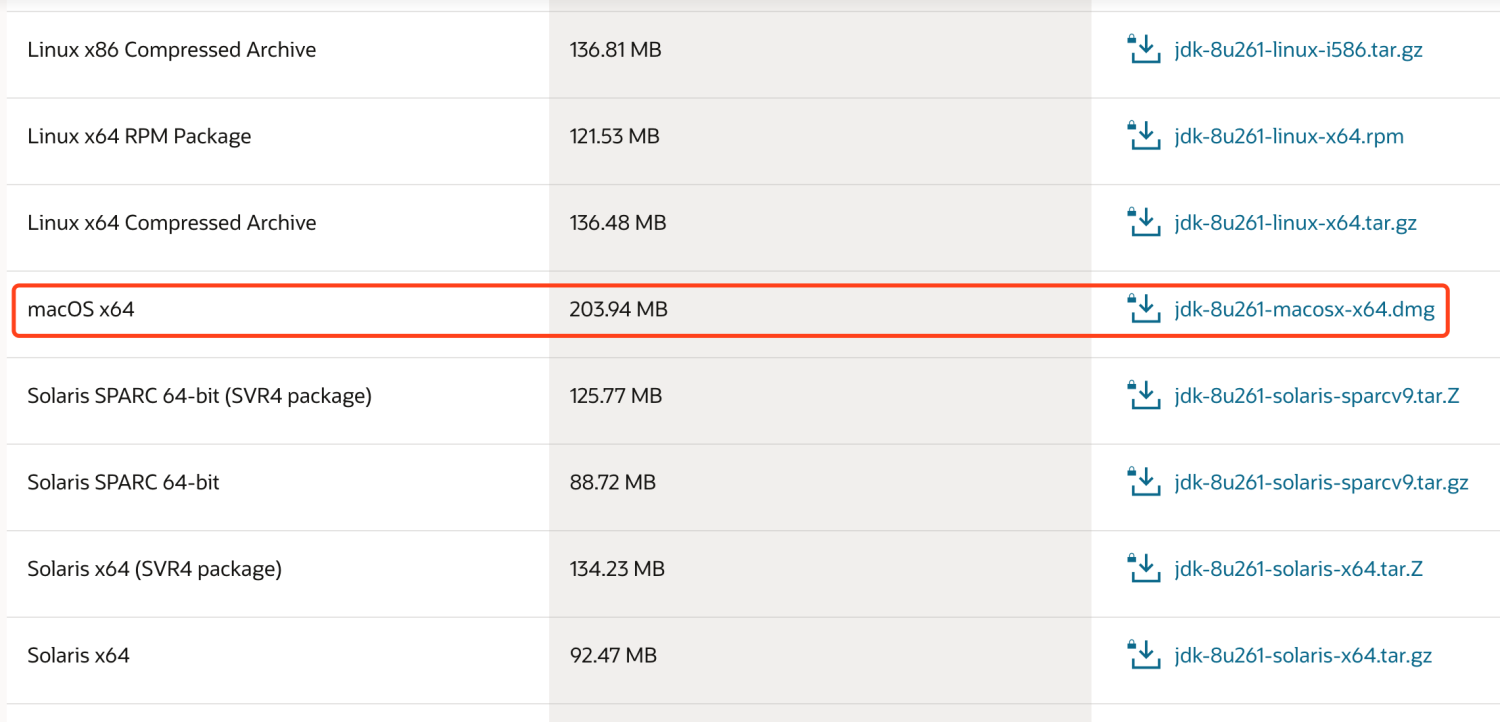
下载后进行安装,根据Mac的提示安装即可。
安装Android Studio
下载地址 https://developer.android.google.cn/studio?hl=zh-cn
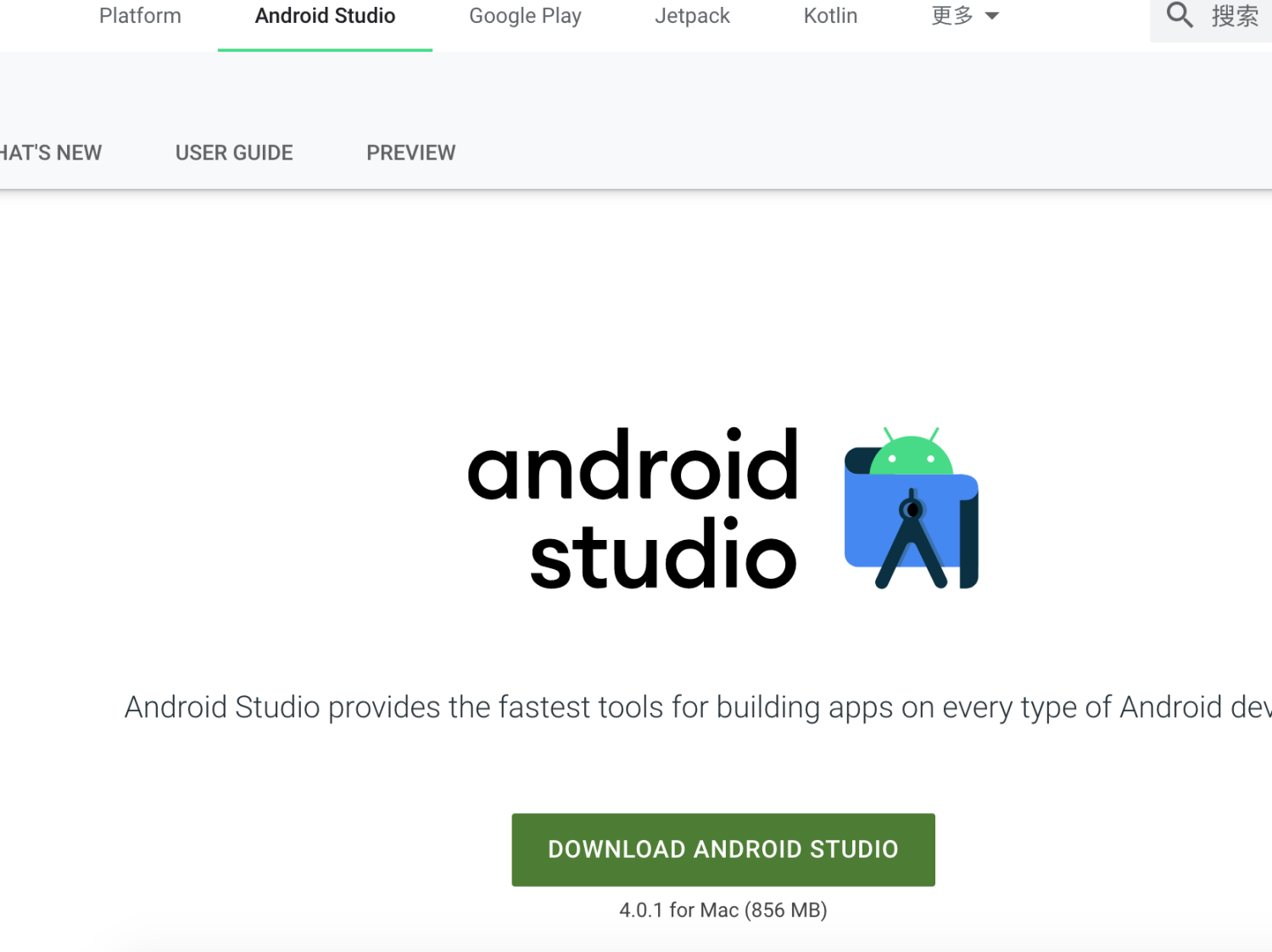
安装方式和windows安装操作步骤一样;
安装appium
appium-desktop: https://github.com/appium/appium-desktop/releases
安装appium-server
- 安装node.js https://nodejs.org/en/
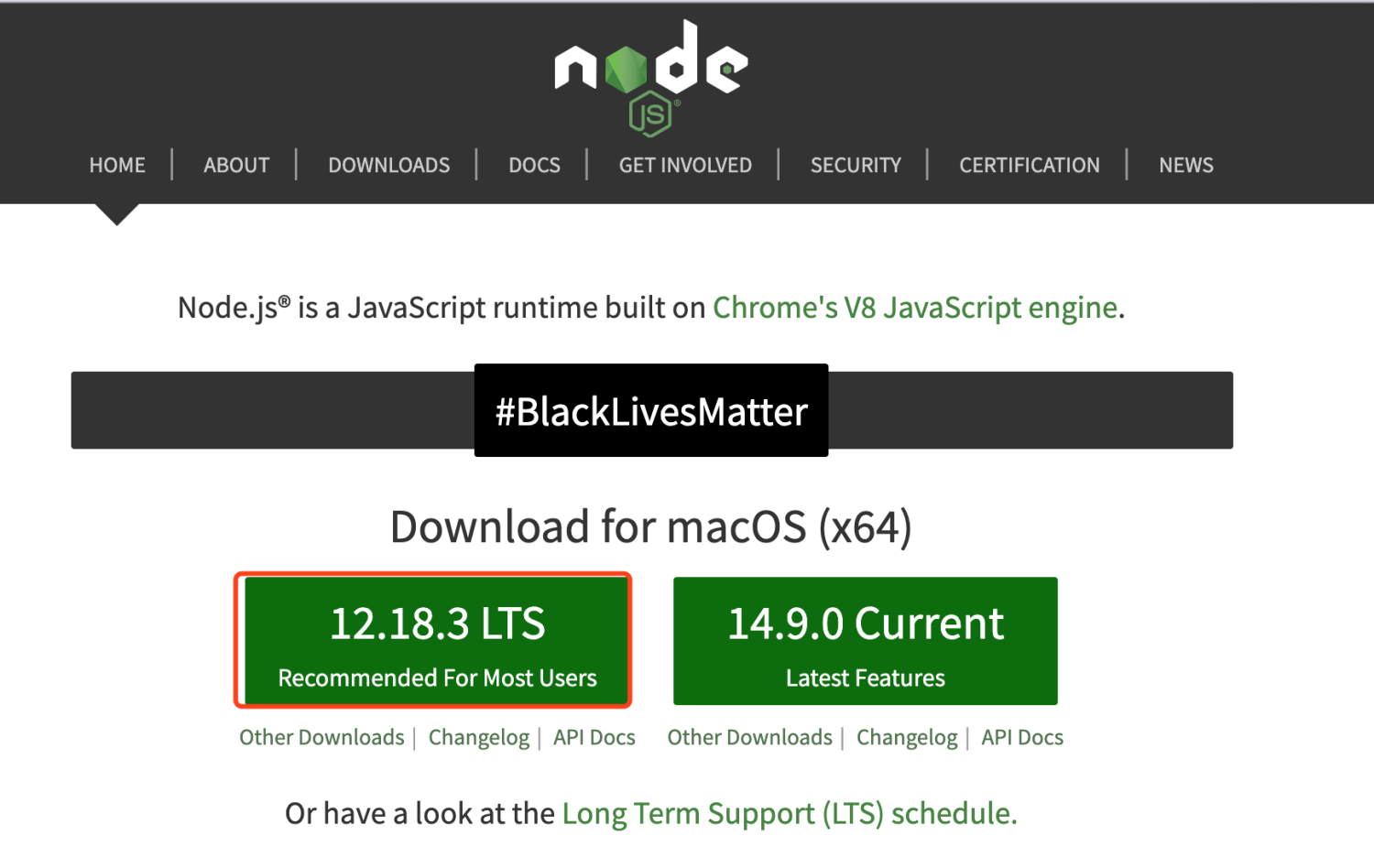
- 命令中执行 npm 的配置
npm config set registry=https://registry.npm.taobao.org
npm config set chromedriver_cdnurl=https://npm.taobao.org/mirrors/chromedriver
- 设置默认appium全局安装目录
mkdir ~/.npm_global
npm config set prefix=~/.npm_global
配置环境变量
编辑 ~/.zshrc 文件
export JAVA_HOME=/Library/Java/JavaVirtualMachines/jdk1.8.0_261.jdk/Contents/Home
export ANDROID_HOME=~/Library/Android/sdk
export ANDROID_SDK_ROOT=$ANDROID_HOME
export PATH=$PATH:$ANDROID_HOME/tools/bin:$ANDROID_HOME/platform-tools:$JAVA_HOME/bin:$ANDROID_HOME/tools:~/.npm_global/bin
安装 appium-server